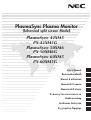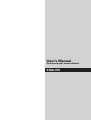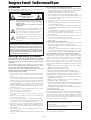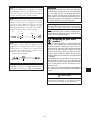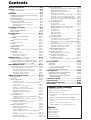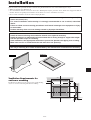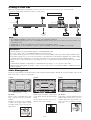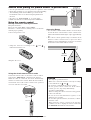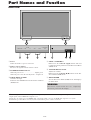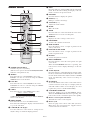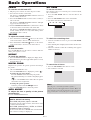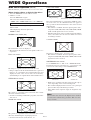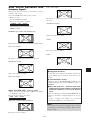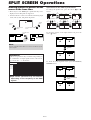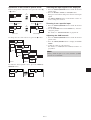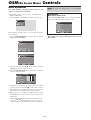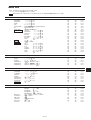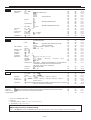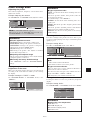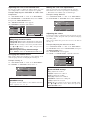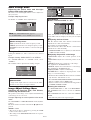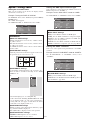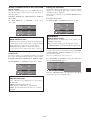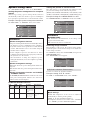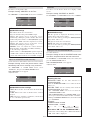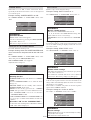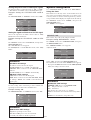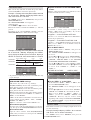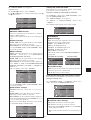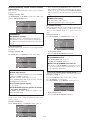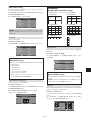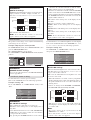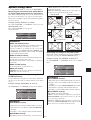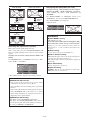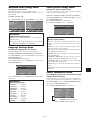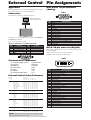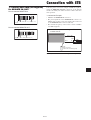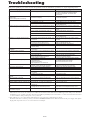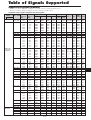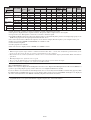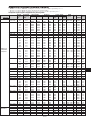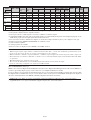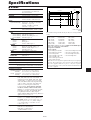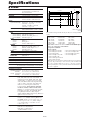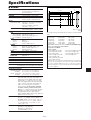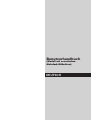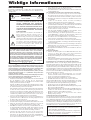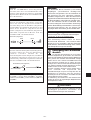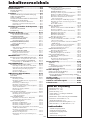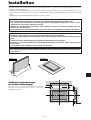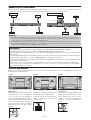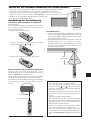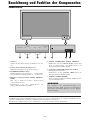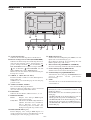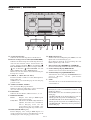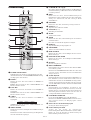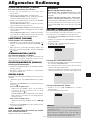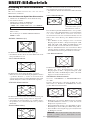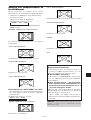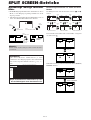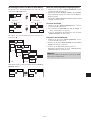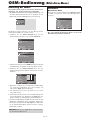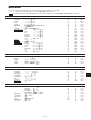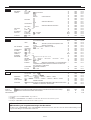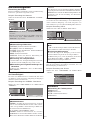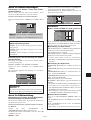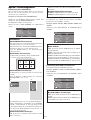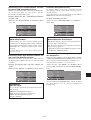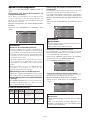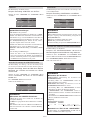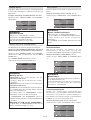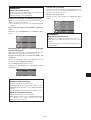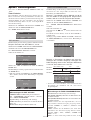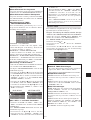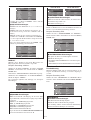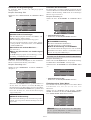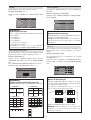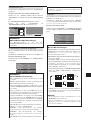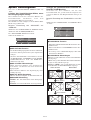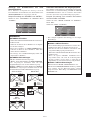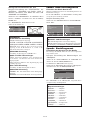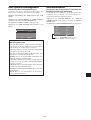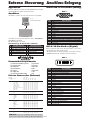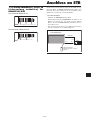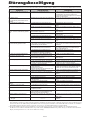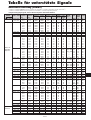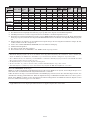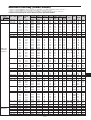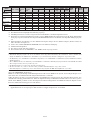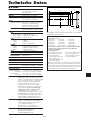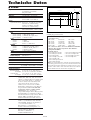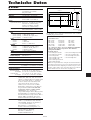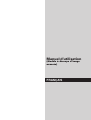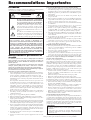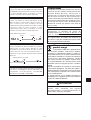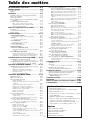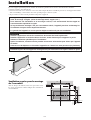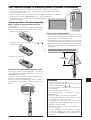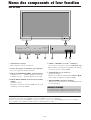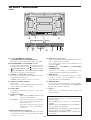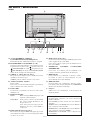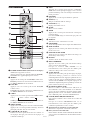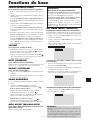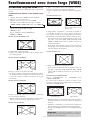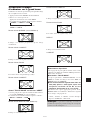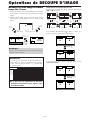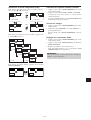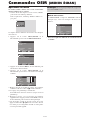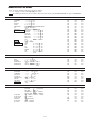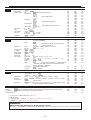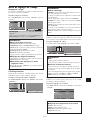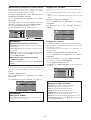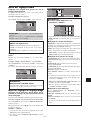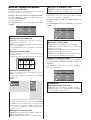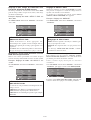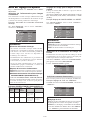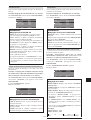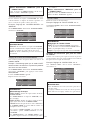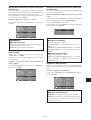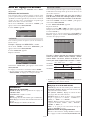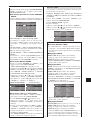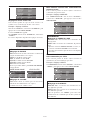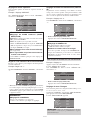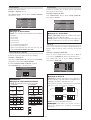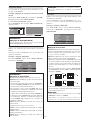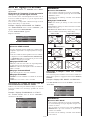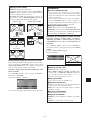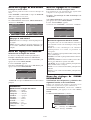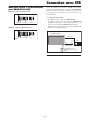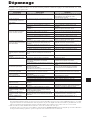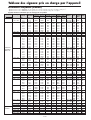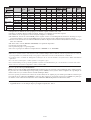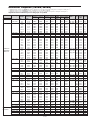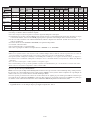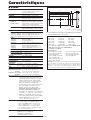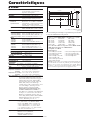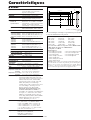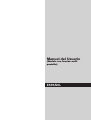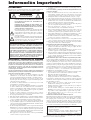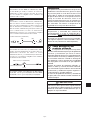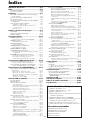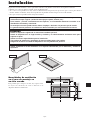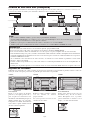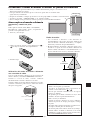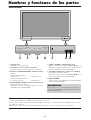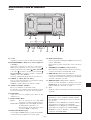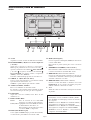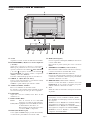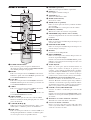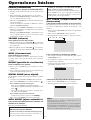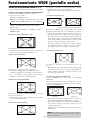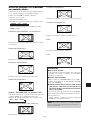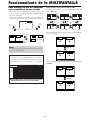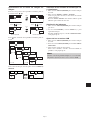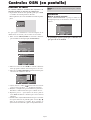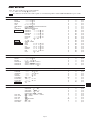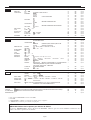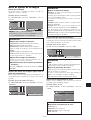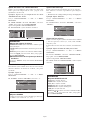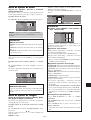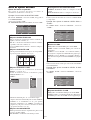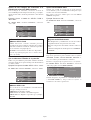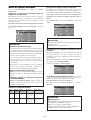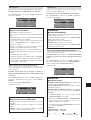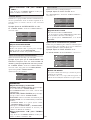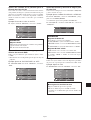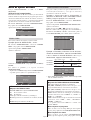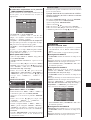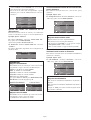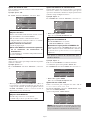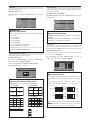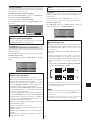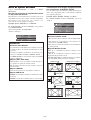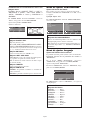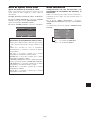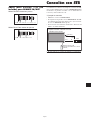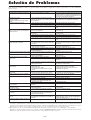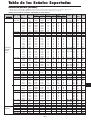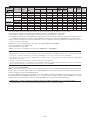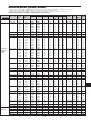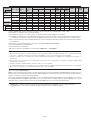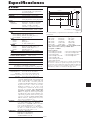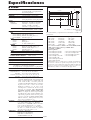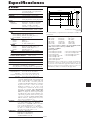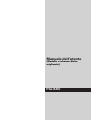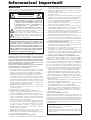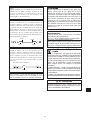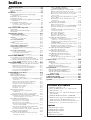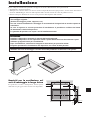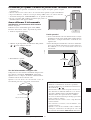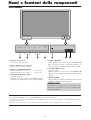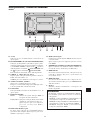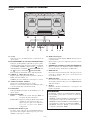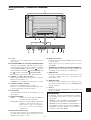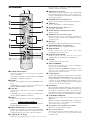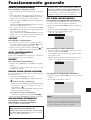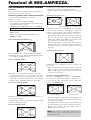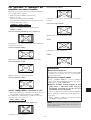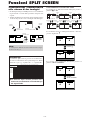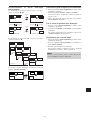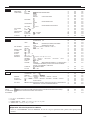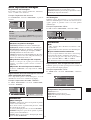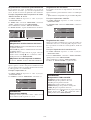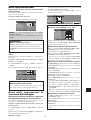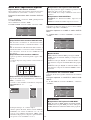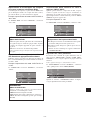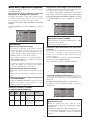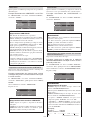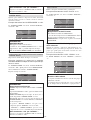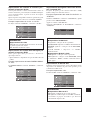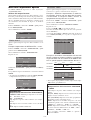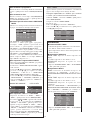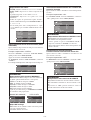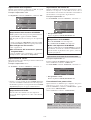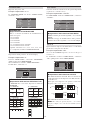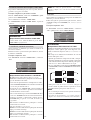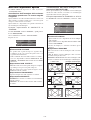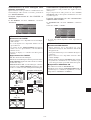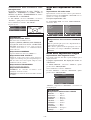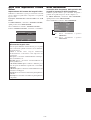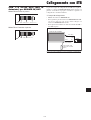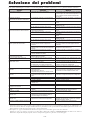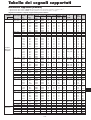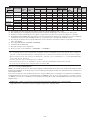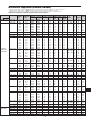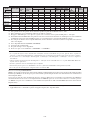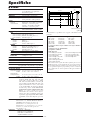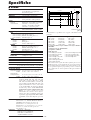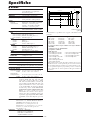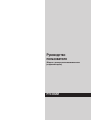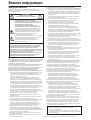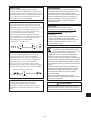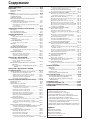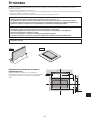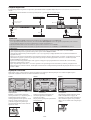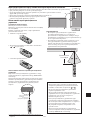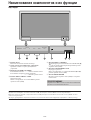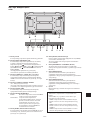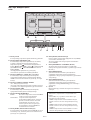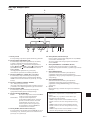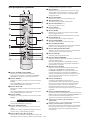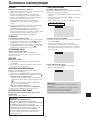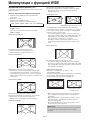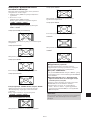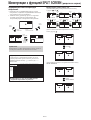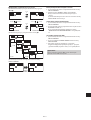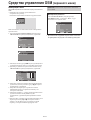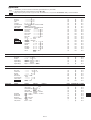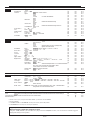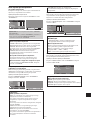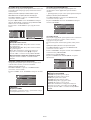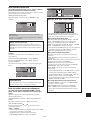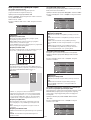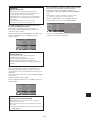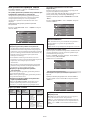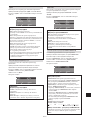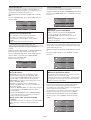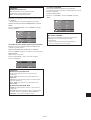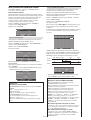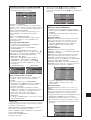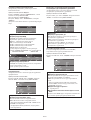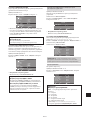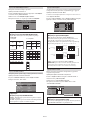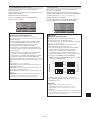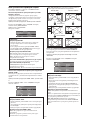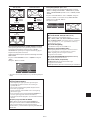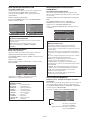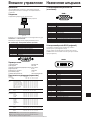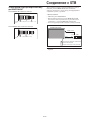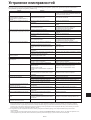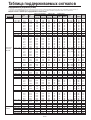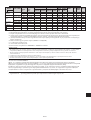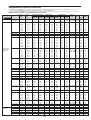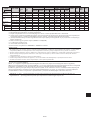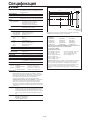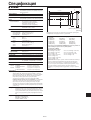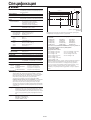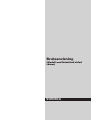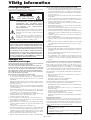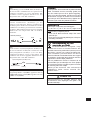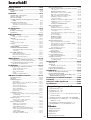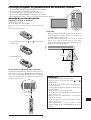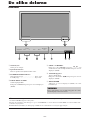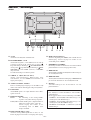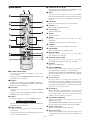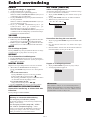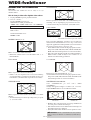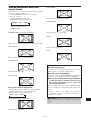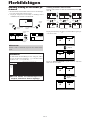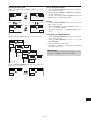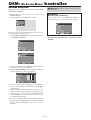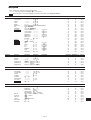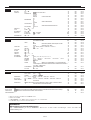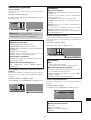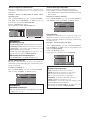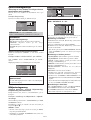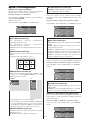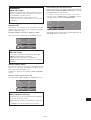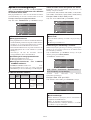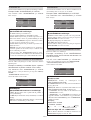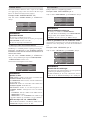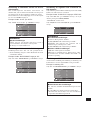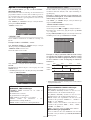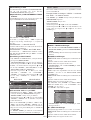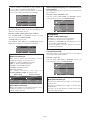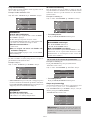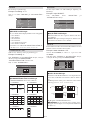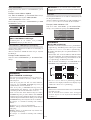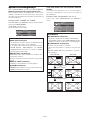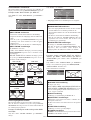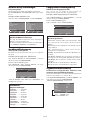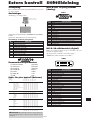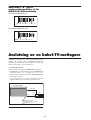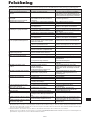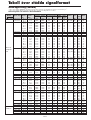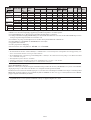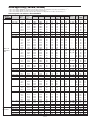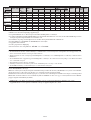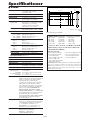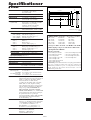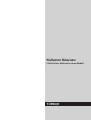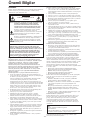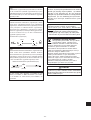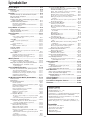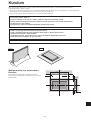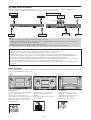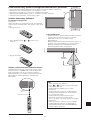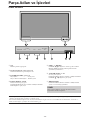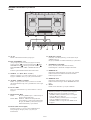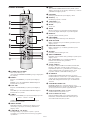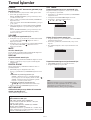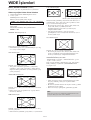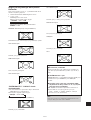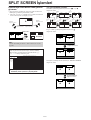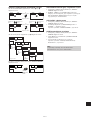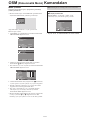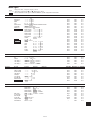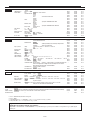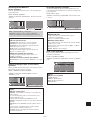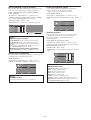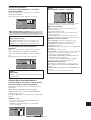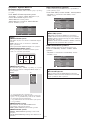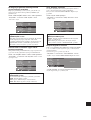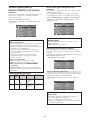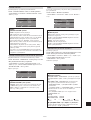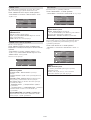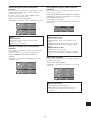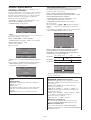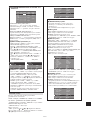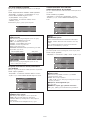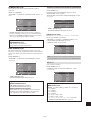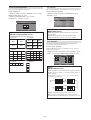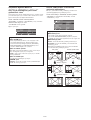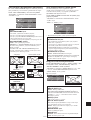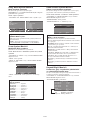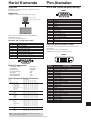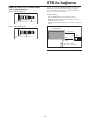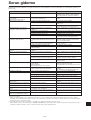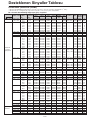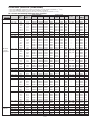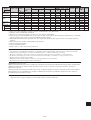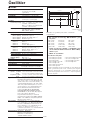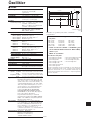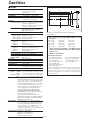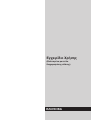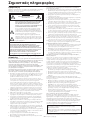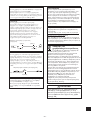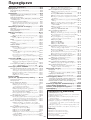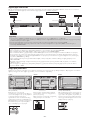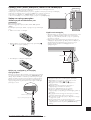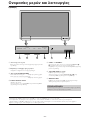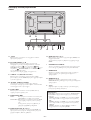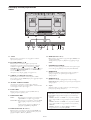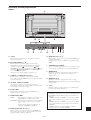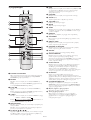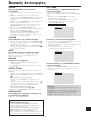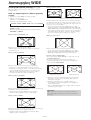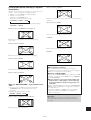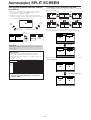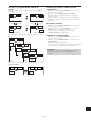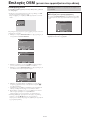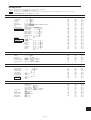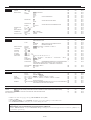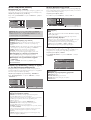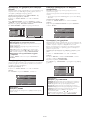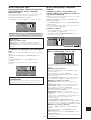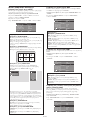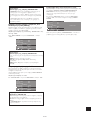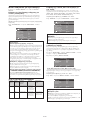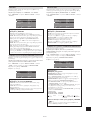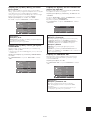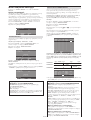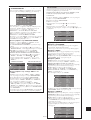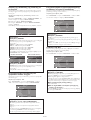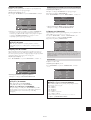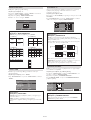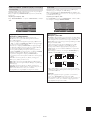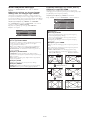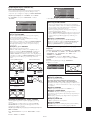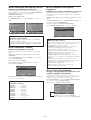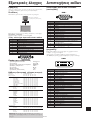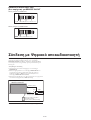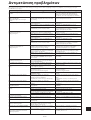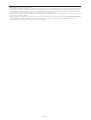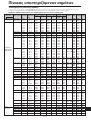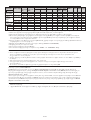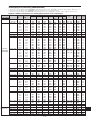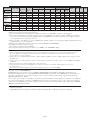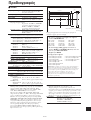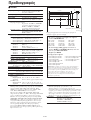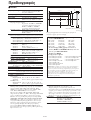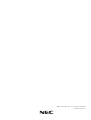NEC PlasmaSync® 42XM5 Manuale del proprietario
- Categoria
- TV
- Tipo
- Manuale del proprietario
Questo manuale è adatto anche per
La pagina si sta caricando...
La pagina si sta caricando...
La pagina si sta caricando...
La pagina si sta caricando...
La pagina si sta caricando...
La pagina si sta caricando...
La pagina si sta caricando...
La pagina si sta caricando...
La pagina si sta caricando...
La pagina si sta caricando...
La pagina si sta caricando...
La pagina si sta caricando...
La pagina si sta caricando...
La pagina si sta caricando...
La pagina si sta caricando...
La pagina si sta caricando...
La pagina si sta caricando...
La pagina si sta caricando...
La pagina si sta caricando...
La pagina si sta caricando...
La pagina si sta caricando...
La pagina si sta caricando...
La pagina si sta caricando...
La pagina si sta caricando...
La pagina si sta caricando...
La pagina si sta caricando...
La pagina si sta caricando...
La pagina si sta caricando...
La pagina si sta caricando...
La pagina si sta caricando...
La pagina si sta caricando...
La pagina si sta caricando...
La pagina si sta caricando...
La pagina si sta caricando...
La pagina si sta caricando...
La pagina si sta caricando...
La pagina si sta caricando...
La pagina si sta caricando...
La pagina si sta caricando...
La pagina si sta caricando...
La pagina si sta caricando...
La pagina si sta caricando...
La pagina si sta caricando...
La pagina si sta caricando...
La pagina si sta caricando...
La pagina si sta caricando...
La pagina si sta caricando...
La pagina si sta caricando...
La pagina si sta caricando...
La pagina si sta caricando...
La pagina si sta caricando...
La pagina si sta caricando...
La pagina si sta caricando...
La pagina si sta caricando...
La pagina si sta caricando...
La pagina si sta caricando...
La pagina si sta caricando...
La pagina si sta caricando...
La pagina si sta caricando...
La pagina si sta caricando...
La pagina si sta caricando...
La pagina si sta caricando...
La pagina si sta caricando...
La pagina si sta caricando...
La pagina si sta caricando...
La pagina si sta caricando...
La pagina si sta caricando...
La pagina si sta caricando...
La pagina si sta caricando...
La pagina si sta caricando...
La pagina si sta caricando...
La pagina si sta caricando...
La pagina si sta caricando...
La pagina si sta caricando...
La pagina si sta caricando...
La pagina si sta caricando...
La pagina si sta caricando...
La pagina si sta caricando...
La pagina si sta caricando...
La pagina si sta caricando...
La pagina si sta caricando...
La pagina si sta caricando...
La pagina si sta caricando...
La pagina si sta caricando...
La pagina si sta caricando...
La pagina si sta caricando...
La pagina si sta caricando...
La pagina si sta caricando...
La pagina si sta caricando...
La pagina si sta caricando...
La pagina si sta caricando...
La pagina si sta caricando...
La pagina si sta caricando...
La pagina si sta caricando...
La pagina si sta caricando...
La pagina si sta caricando...
La pagina si sta caricando...
La pagina si sta caricando...
La pagina si sta caricando...
La pagina si sta caricando...
La pagina si sta caricando...
La pagina si sta caricando...
La pagina si sta caricando...
La pagina si sta caricando...
La pagina si sta caricando...
La pagina si sta caricando...
La pagina si sta caricando...
La pagina si sta caricando...
La pagina si sta caricando...
La pagina si sta caricando...
La pagina si sta caricando...
La pagina si sta caricando...
La pagina si sta caricando...
La pagina si sta caricando...
La pagina si sta caricando...
La pagina si sta caricando...
La pagina si sta caricando...
La pagina si sta caricando...
La pagina si sta caricando...
La pagina si sta caricando...
La pagina si sta caricando...
La pagina si sta caricando...
La pagina si sta caricando...
La pagina si sta caricando...
La pagina si sta caricando...
La pagina si sta caricando...
La pagina si sta caricando...
La pagina si sta caricando...
La pagina si sta caricando...
La pagina si sta caricando...
La pagina si sta caricando...
La pagina si sta caricando...
La pagina si sta caricando...
La pagina si sta caricando...
La pagina si sta caricando...
La pagina si sta caricando...
La pagina si sta caricando...
La pagina si sta caricando...
La pagina si sta caricando...
La pagina si sta caricando...
La pagina si sta caricando...
La pagina si sta caricando...
La pagina si sta caricando...
La pagina si sta caricando...
La pagina si sta caricando...
La pagina si sta caricando...
La pagina si sta caricando...
La pagina si sta caricando...
La pagina si sta caricando...
La pagina si sta caricando...
La pagina si sta caricando...
La pagina si sta caricando...
La pagina si sta caricando...
La pagina si sta caricando...
La pagina si sta caricando...
La pagina si sta caricando...
La pagina si sta caricando...
La pagina si sta caricando...
La pagina si sta caricando...
La pagina si sta caricando...
La pagina si sta caricando...
La pagina si sta caricando...
La pagina si sta caricando...
La pagina si sta caricando...
La pagina si sta caricando...
La pagina si sta caricando...
La pagina si sta caricando...
La pagina si sta caricando...
La pagina si sta caricando...
La pagina si sta caricando...
La pagina si sta caricando...
La pagina si sta caricando...
La pagina si sta caricando...
La pagina si sta caricando...
La pagina si sta caricando...
La pagina si sta caricando...
La pagina si sta caricando...
La pagina si sta caricando...
La pagina si sta caricando...
La pagina si sta caricando...
La pagina si sta caricando...
La pagina si sta caricando...
La pagina si sta caricando...
La pagina si sta caricando...
La pagina si sta caricando...
La pagina si sta caricando...
La pagina si sta caricando...
La pagina si sta caricando...
La pagina si sta caricando...
La pagina si sta caricando...
La pagina si sta caricando...
La pagina si sta caricando...
La pagina si sta caricando...
La pagina si sta caricando...

Manuale dell’utente
(Modello a schermo diviso
migliorato)
ITALIANO

It-2
Avvertenze
Leggere attentamente questo manuale prima di utilizzare il monitor
Plasma e tenerlo a portata di mano per consultarlo all’occorrenza.
ATTENZIONE:
RISCHIO DI SCOSSA
ELETTRICA-NON APRIRE
ATTENZIONE:
PER RIDURRE IL RISCHIO DI SCOSSE
ELETTRICHE, NON TOGLIERE IL COPERCHIO.
L’UNITA’ NON CONTIENE PARTI CHE
L’OPERATORE POSSA SOTTOPORRE A
MANUTENZIONE. CONTATTARE IL
PERSONALE DI ASSISTENZA QUA-LIFICATO.
Questo simbolo avverte l’utente che la tensione non
isolata all’interno dell’unità può causare scosse elettriche.
E’ pericoloso toccare le componenti interne.
Questo simbolo avverte l’utente dell’ importanza dei
manuali che descrivono il funzionamento e la
manutenzione dell’ unità. Leggere attentamente questi
manuali per evitare problemi.
AVVERTENZA
PER PREVENIRE INCENDI E SCOSSE ELETTRICHE, NON
ESPORRE L’UNITA’ A PIOGGIA O UMIDITA’. NON
UTILIZZARE LA SPINA POLARIZZATA DELL’UNITA’ CON LA
PRESA DI UNA PROLUNGA O UN’ALTRA PRESA SE LE
PUNTE NON SONO CORRETTAMENTE INSERITE. NON
APRIRE L’ARMADIO ELETTRICO IN QUANTO CONTIENE
COMPONENTI AD ALTA TENSIONE. CONTATTARE IL
PERSONALE DI ASSISTENZA QUALIFICATO.
Avvertenze ed istruzioni di sicurezza
Questo monitor Plasma è stato progettato e reali-zzato per
funzionare a lungo senza alcun problema. L’unico intervento di
manutenzione necessario è quello di pulizia. Si prega di vedere la
sezione “Procedura di pulizia del monitor Plasma” più oltre riportata.
Il pannello del display plasma consiste di piccoli elementi di immagine
(cellette), con più del 99,99 % di cellette attive. È possibile che alcune
cellette non producano luce o rimangano accese.
Per operare in condizioni di sicurezza ed evitare danni all’unità,
leggere attentamente e seguire le seguenti istruzioni.
Per evitare incendi e scosse elettriche:
1.
Lasciare spazio sufficiente per garantire la ventilazione ed evitare il
surriscaldamento delle componenti interne. Non coprire le ventole posteriori
né installare l’apparecchio all’interno di armadietti o scaffali chiusi.
Installando l’unità in un luogo chiuso, controllare che sopra l’unità vi sia
spazio sufficiente alla fuoriuscita ed all’eliminazione dell’aria calda.
Se il monitor diventa troppo caldo, la termica scatterà ed il monitor
si spegnerà. In tal caso spegnere il monitor scollegare il cavo di
alimentazione del monitor. Qualora l’ambiente ove il monitor viene
utilizzato fosse particolarmente caldo, trasportare il monitor stesso
in un luogo più fresco ed attendere 1 ora affinché si raffreddi. Se il
problema persiste, contattare il rivenditore.
2. Non utilizzare la spina polarizzata dell’unità con cavi di prolunga o
prese di rete qualora i poli della spina stessa non possano essere
completamente inseriti.
3. Non esporre l’unità a pioggia o umidità.
4. Non danneggiare o manomettere il cavo di alimentazione.
5. Scollegare sempre il cavo di alimentazione nel corso di tempeste
elettriche o di prolungati periodi di inattività dell’apparecchio.
6. Non aprire l’armadietto in quanto contiene componenti ad alta
tensione potenzialmente pericolosi. Se l’unità viene danneggiata
agendo in questo modo la garanzia non sarà più valida. Sussiste
inoltre il grave rischio di scosse elettriche.
7. Non cercare di sottoporre a manutenzione oppure riparare l’unità.
Il costruttore non può essere ritenuto responsabile per qualsivoglia
tipo di lesione fisica o danni causati dal tentativo, da parte di
personale non qualificato, di riparare o semplicemente aprire il
pannello posteriore. L’assistenza deve essere sempre effettuata dai
Centri di Assistenza Autorizzati.
8. Questa apparecchiatura deve essere collegata ad una presa
PRINCIPALE con un collegamento a terra di protezione.
9. La presa deve essere installata in prossimità dell’apparecchiatura e
deve essere facilmente accessibile.
Per evitare danni e prolungare la durata dell’unità:
1. Utilizzare soltanto alimentazione da 100 V a 240 V 50 Hz/60 Hz
CA. Il funzionamento prolungato dell’unità a tensioni superiori a
100 V a 240 V CA ne riduce la durata e può provocare incendi.
2. Maneggiare l’unità con cautela in fase di installazione, prestando
attenzione a non farla cadere.
3. Posizionare l’unità lontano da fonti di calore, eccessiva polvere e
luce diretta del sole.
4. Proteggere la parte interna dell’unità da liquidi e piccoli oggetti
metallici. In caso di incidente, scollegare il cavo di alimentazione e
richiedere l’intervento di un centro di riparazione autorizzato.
5. Non urtare o graffiare la superficie del pannello, in quanto si possono
creare crepe sulla superficie dello schermo.
6. Per una installazione e montaggio corretto, si raccomanda di
chiamare un esperto rivenditore autorizzato.
7. Come nel caso di tutti i display al fosforo (come per esempio un
monitor CRT), l’emissione della luce in un pannello di display
plasma diminuirà gradualmente con l’andare del tempo.
8.
Al fine di evitare la sulfurazione, si raccomanda con forza di non collocare
l’unità negli spogliatoi dei bagni pubblici e delle stazioni termali.
9. Non usatelo in un veicolo in movimento, poiché l’unità può cadere
o capovolgersi e causare così delle lesioni alle persone.
10.
Non posizionate l’unità sul lato, sottosopra o con lo schermo rivolto
verso l’alto o verso il basso, per evitare combustione o scosse elettriche.
11.
Per evitare il pericolo di incendi, non posizionare sull’apparecchio
dispositivi con fiamme vive (ad esempio una candela accesa, o simili).
Procedura di pulizia del monitor Plasma:
1. Per pulire il pannello frontale e la superficie della cornice, utilizzare
un panno morbido ed asciutto. Per pulire queste superfici, non
utilizzare mai solventi quali alcol o diluenti.
2. Per pulire le aree di ventilazione del Plasma, utilizzare un
aspirapolvere dotato di ugello con soffice spazzola.
3. Per assicurare una adeguata ventilazione, la pulizia delle aree di
ventilazione deve essere eseguita mensilmente. Dipendentemente
dall’ambiente in cui il monitor Plasma è installato, può tuttavia essere
necessario eseguire la pulizia con maggior frequenza.
Consigli per evitare o minimizzare le combustioni di fosforo:
Come tutti i dispositivi di display al fosforo e tutti gli altri display
plasma al gas, i monitor Plasma possono essere suscettibili a
combustioni di fosforo in determinate circostanze. Alcune condizioni
operative, come per esempio la visione continuata di un’immagine
statica in un lungo periodo di tempo, possono provocare combustioni
di fosforo se non si prendono le dovute precauzioni. Al fine di proteg-
gere il vostro investimento nel monitor Plasma, attenetevi alle seguenti
direttive e consigli per ridurre al minimo il verificarsi delle bruciature:
* Assicuratevi di attivare ed usare il più possibile il salvaschermo del
computer durante l’uso con una fonte di immissione computer.
* Visualizzate un’immagine in movimento il più spesso possibile.
* Cambiare la posizione di visualizzazione del menu di tanto in tanto.
* Spegnete sempre l’apparecchio quando non usate più il monitor.
Se usate il monitor Plasma per un lungo periodo di tempo o in modo
continuato, prendete le seguenti precauzioni per ridurre il rischio di
combustioni di fosforo:
* Abbassate il livello della luminosità e del contrasto il più possibile
senza impedire la leggibilità dell’immagine.
* Visualizzate un’immagine con molti colori e gradazioni di colori
(per esempio immagini fotografiche o molto realistiche).
* Create un’immagine con un contrasto minimo tra le aree chiare e
quelle scure, per esempio caratteri bianchi su degli sfondi scuri.
Quando possibile, usate colori complementari o colori pastello.
* Evitate di visualizzare immagini con pochi colori e contorni distinti
e ben definiti tra i colori.
Suono generato dal monitor al plasma
Il pannello del monitor al plasma è costituito da pixel fini esterni, che
emettono luce in base ai segnali video ricevuti. Questo principio può
causare fruscio e ronzio elettrico proveniente dal monitor al plasma. Si
noti inoltre che la velocità di rotazione del motore della ventola di
raffreddamento aumenta quando la temperatura ambiente del monitor
al plasma sale. È possibile udire il rumore del motore della ventola in
qualsiasi momento.
Nota:
I seguenti elementi non sono coperti da garanzia.
• Ritenzione dell’immagine
• Suono generato dal pannello, come ad esempio, rumore del
motore della ventola e ronzio del circuito elettrico/fruscio del
pannello di vetro.
Contattate i fornitori di marca o un rivenditore autorizzato per ulteriori
consigli sulle procedure che più si adattano alla vostra applicazione.
Informazioni importanti

It-3
ATTENZIONE
Quando recuperate le pile / batterie usate, fate
riferimento alle norme di legge in vigore nel vs. paese
in tema di protezione dell’ambiente.
Smaltimento del prodotto
usato
La legislazione EU applicata in ogni Stato
membro prevede che i prodotti elettrici ed elettronici
recanti questo simbolo (a sinistra) debbano essere
smaltiti separatamente dai normali rifiuti domestici.
Questo include monitor al plasma e relativi accessori
elettrici. Per lo smaltimento, seguire le indicazioni
delle autorità locali e/o rivolgersi al proprio
rivenditore.
I prodotti utilizzati e raccolti vengono debitamente
riciclati. Ciò ci aiuterà a ridurre al minimo la quantità
di rifiuti nonché l’impatto negativo sulla salute umana
e sull’ambiente.
Il simbolo sui prodotti elettrici ed elettronici si riferisce
soltanto agli attuali Stati membri dell’Unione europea.
NOTA:
Quando si utilizza il cavo di alimentazione (in
dotazione), utilizzare i nuclei in ferrite in dotazione.
Installare i nuclei in ferrite (in dotazione) su entrambe
le estremità del cavo di alimentazione (in dotazione),
quindi utilizzare le bande (in dotazione) per fissare i
nuclei in ferrite (in dotazione) al cavo di alimentazione
(in dotazione). In caso contrario questo monitor non
sarà conforme agli standard CE o C-Tick obbligatori.
NOTA:
Quando si utilizza un cavo telecomando (non in
dotazione), utilizzare il nucleo in ferrite in dotazione.
Avvolgere il cavo telecomando (non in dotazione)
attorno al nucleo in ferrite (in dotazione) una volta,
quindi fissare il fermo. In caso contrario questo monitor
non sarà conforme agli standard CE o C-Tick
obbligatori.
Questo prodotto è conforme alla direttiva sul basso
voltaggio (73/23/CEE emendata 93/68/CEE), direttive
EMC 89/336/CEE, emendata 92/31/CEE e 93/68/CEE.
NOTA:
Quando si utilizza un cavo RGB (non in dotazione),
utilizzare un cavo RGB con nucleo in ferrite (non in
dotazione) su entrambe le estremità del cavo. In caso
contrario questo monitor non sarà conforme agli
standard CE o C-Tick obbligatori.
ATTENZIONE
Questo apparecchio è dotato di una spina con
messa a terra, cioè di una spina con un terzo
spinotto (per la messa a terra). Questo tipo di spine
si inserisce solamente in prese di corrente dello
stesso tipo, cioè con attacco per messa a terra. Se
non si riesce ad inserire la spina nella presa di
corrente di casa, rivolgersi ad un elettricista
qualificato per far sostituire la presa alla parete con
una dotata di attacco per la messa a terra. Non
annullare la scopo di sicurezza della spina con
messa a terra.
Cavo di alimentazione (in dotazione)
nucleo
nucleo
banda
banda
Cavo remoto (non in dotazione)
nucleo
Al monitor al plasma
Condizioni ambientali di
funzionamento
Gamma ideale della temperatura ed umidità
dell’ambiente di funzionamento:
da 0 °C a +40 °C, umidità relativa inferiore all‘80 %
(fessure di ventilazione non bloccate)
Non installare l’apparecchio in luoghi poco ventilati,
o in luoghi esposti ad alte umidità o alla diretta luce
del sole (o a sorgenti di luce artificiale molto forti).

It-4
Indice
Informazioni importanti ............................................. It-2
Indice ........................................................................ It-4
Contenuto dell'imballo ......................................................It-4
Opzioni ..........................................................................It-4
Installazione .............................................................. It-5
Requisiti per la ventilazione nel caso di montaggio
in luogo chiuso .............................................................It-5
Realizzazione di una parete video ..................................... It-6
Avvolgimento dei cavi....................................................... It-6
Precauzioni per quando il monitor al plasma viene installato
verticalmente ................................................................It-7
Come utilizzare il telecomando .......................................... It-7
Installazione e sostituzione delle batterie ............................ It-7
Uso del telecomando collegato a filo .................................. It-7
Limiti operativi ................................................................... It-7
Nomi e funzioni delle componenti ............................... It-8
Vista frontale ................................................................... It-8
Vista posteriore/ Piastra dei terminali ................................. It-9
Telecomando .................................................................It-12
Funzionamento generale .......................................... It-13
POWER (ALIMENTAZIONE) ............................................ It-13
Per accendere e spegnere l'unità: ....................................... It-13
VOLUME ....................................................................... It-13
Per regolare il volume audio: ............................................ It-13
MUTE (SILENZIAMENTO) ............................................... It-13
Per silenziare l’audio: ........................................................ It-13
DISPLAY ........................................................................It-13
Per controllare le impostazioni: ......................................... It-13
DIGITAL ZOOM (ZOOM DIGITALE) .................................. It-13
REGOLAZIONE AUTOMATICA ....................................... It-13
Per regolare il formato o la qualità dell’immagine in modo
automatico: ..................................................................... It-13
OFF TIMER (AUTOSPEGNIM.) ......................................... It-13
Per impostare lo spegnimento automatico: ........................ It-13
Per controllare il tempo rimanente: ................................... It-13
Per azzerare lo spegnimento automatico: .......................... It-13
Funzioni di REG.AMPIEZZA. ....................................... It-14
Per visualizzare un nuovo formato (manuale) .................... It-14
Quando si guardano video o dischi video digitali .............. It-14
Per guardare le immagini del computer con nuovo formato ....
It-15
Quando “DIMENS IMMAG” è impostato su “OFF” ........ It-15
Funzioni SPLIT SCREEN ............................................... It-16
Visualizzazione contemporanea sullo schermo di due immagini ....
It-16
Funzionamento in modo lato a lato ................................... It-16
Funzionamento in modo immagine nell’immagine ...............
It-17
Scelta dei segnali in ingresso da visualizzare .................... It-17
Per lo zoom in apertura delle immagini ............................. It-17
Regolazione dei controlli OSM ......................................... It-17
Comandi OSM (On screen menu) ................................ It-18
Funzioni del menu .......................................................... It-18
Struttura ad albero del menu ........................................... It-19
Menu impostazioni immagine .......................................... It-21
Regolazione dell’immagine .............................................. It-21
Impostazione del modo immagine a seconda della luminosità
della stanza ..................................................................... It-21
Riduzione delle interferenze all'interno dell'immagine ...............
It-21
Impostazione della temperatura del colore ........................ It-21
Regolazione del colore alla qualità desiderata ................... It-22
Modifica della curva gamma ............................................. It-22
Regolazione dei toni bassi ................................................. It-22
Regolazione dei colori ...................................................... It-22
Menu impostazioni audio................................................ It-23
Regolazione di alti, bassi e bilanciamento
sinistro/destro ................................................................. It-23
Impostazione dell’allocazione dei connettori audio ........... It-23
Menu delle impostazioni di correzione dell’immagine..............
It-23
Regolazione di posizione, dimensione, regolazione fine,
regolazione immagine e Sottoscansione ......................... It-23
Menu delle impostazioni Option1 .................................... It-24
Impostazione del menu a schermo .................................... It-24
Impostazione dei connettori BNC ..................................... It-24
Impostazione del connettore RGB1 ................................... It-24
Impostazione di un’immagine del computer al corretto
schermo selezionato RGB .............................................. It-25
Impostazione di un'immagine ad alta definizione alla
dimensione appropriata dello schermo ........................... It-25
Impostazione della funzione di salto di ingresso (INPUT SKIP) ...
It-25
Ripristino dei valori predefiniti ......................................... It-25
Menu delle impostazioni Option2 .................................... It-26
Impostazione della funzione risparmio energia per le
immagini del computer .................................................. It-26
Indicatore POWER / STANDBY
(ALIMENTAZIONE/STANDBY) ................................. It-26
Impostazione dell'immagine a seconda del film ................ It-26
Riduzione della bruciatura dei pixel dello schermo ...............
It-26
I
mpostazione del livello del grigio per i lati dello schermo ...
It-28
Impostazione del formato di schermo per i segnali in
ingresso S1/S2 ................................................................ It-29
Impostazione del formato dell’immagine per segnali in
ingresso RGB ................................................................. It-29
Impostazione del segnale e del livello di nero per il
segnale DVI ................................................................... It-29
Impostazione di RS-232 SET ............................................ It-29
Menu delle impostazioni Option3 .................................... It-30
Utilizzo del temporizzatore ............................................... It-30
Impostazione del modo all’accensione (PWR. ON MODE) .....
It-32
Abilitazione/disabilitazione dei comandi del pannello
frontale ........................................................................... It-32
Disabilitazione/abilitazione della trasmissione del
telecomando senza filo ................................................... It-32
Impostazione della sequenza ............................................. It-33
Impostazione ID TELEC. .................................................. It-33
Impostazione del numero ID ............................................. It-33
Formazione di una parete video ........................................ It-33
Menu delle impostazioni Option4 .................................... It-36
Cancellazione dell’immagine dello schermo secondario
quando non c’è nessun segnale d’ingresso ..................... It-36
Visualizzazione dell’intera immagine nelle operazioni
DIGITAL ZOOM ........................................................... It-36
Visualizzazione di fermi immagine sullo schermo secondario ...
It-37
Commutazione rapida della fonte d’ingresso .................... It-37
Visualizzazione delle informazioni come immagine testo .....
It-38
Menu delle impostazioni Advanced OSM ......................... It-38
Impostazione del modo menu ........................................... It-38
Menu delle impostazioni Lingua ....................................... It-38
Impostazione della lingua dei menù .................................. It-38
Menu delle impostazioni Sistema Colore ........................... It-39
Impostazione del formato dei segnali video ...................... It-39
Menu Informazioni ......................................................... It-39
Controllo delle frequenze, delle polarità dei segnali
in ingresso e della risoluzione ........................................ It-39
Comando esterno ..................................................... It-40
Applicazione .................................................................It-40
Collegamenti ................................................................. It-40
Tipo di connettore: maschio D-Sub a 9 pin ....................... It-40
Parametri di comunicazione ............................................ It-40
Codici di controllo esterno (Riferimento) ............................ It-40
Assegnazioni pin ...................................................... It-40
Connettore mini D-Sub 15-pin (Analogico) ....................... It-40
Connettore DVI-D 24-pin (Digitale) ..................................It-40
Jack 1/8 stereo mini (non in dotazione) per
REMOTE IN/OUT ....................................................... It-41
Collegamento con STB ............................................... It-41
Soluzione dei problemi ............................................. It-42
Tabella dei segnali supportati ................................... It-43
Specifiche ................................................................. It-47
Contenuto dell'imballo
䡺 Monitor al plasma (⳯ 1)
䡺 Cavo di alimentazione (⳯1, 3 m/9,8 piedi)
䡺 Telecomando (⳯1)
䡺 Batterie AAA (⳯2, batteria al manganese per il
telecomando)
䡺 Manuali (Guida introduttiva e CD-ROM)
䡺 Nuclei in ferrite per il cavo di alimentazione (⳯2),
bande per il cavo di alimentazione (⳯2)
䡺 Nucleo in ferrite per il cavo telecomando (⳯2)
䡺 Morsetti cavo (⳯3), fascette circolari (⳯3)
Opzioni
• Unità di fissaggio a parete
• Unità di fissaggio a soffitto
• Unità di fissaggio inclinato
• Supporto da tavolo
• Applicazione altoparlanti

It-5
50 mm (2")
Parete
Parete
50 mm (2")
50 mm (2")
50 mm (2")
50 mm (2")
Potete collegare la montatura opzionale o il supporto al monitor Plasma in uno dei seguenti modi:
* Verticalmente. (Vedere la figura A)
* All'ingiù con lo schermo rivolto verso il basso (Vedere la figura B). Ponete il foglio protettivo, avvolto attorno al monitor al
momento dell'imballaggio, al di sotto della superficie dello schermo in modo da evitare di graffiare la stessa.
* Durante il trasporto dell’unità non toccate né fate pressione sulla superficie dello schermo.
• Questo apparecchio non può essere installato da solo. Assicuratevi di usare un supporto o un’unità
di montaggio originale.
(Unità di montaggio a parete, supporto, ecc.)
• Per una corretta installazione e montaggio si raccomanda di rivolgersi ad un tecnico esperto ed
autorizzato.
Se non si seguono le corrette procedure di installazione si potrebbero verificare dei danni
all’attrezzatura o lesioni alla persona.
La garanzia del prodotto non copre i casi di installazione errata.
Figura B
Figura A
Requisiti per la ventilazione nel
caso di montaggio in luogo chiuso
Per permettere al calore di disperdersi, lasciate spazio
sufficiente tra gli oggetti come mostrato nel diagramma.
Installazione
* Utilizzare solo il kit di montaggio o la base fornita dal produttore ed elencato tra le opzioni.
ATTENZIONE
• Installare il dispositivo seguendo il manuale dell’unità opzionale.
• Installare il dispositivo su una superficie stabile e piana abbastanza forte da sostenere il peso.
• Utilizzare gli appositi fermi per l’installazione.
• Dopo l’installazione, assicurarsi di eseguire le misurazioni per prevenire cadute.
• Eseguire spostamenti e installazione del dispositivo con l’aiuto di altre persone.

It-6
VIDEO
(IN/OUT)
(IN/OUT)
AUDIO
1
DVD
1
/
HD
1
R
1
3
2
(
MONO
)
L
Y Cb/ Pb Cr/ Pr
RGB
2
/
DVD
2
/
HD
2
RGB
1
VDHD
DVI
(
Digital RGB
)
R
L
AUDIO
2
(
MONO
)
R
L
AUDIO
3
(
MONO
)
R/Cr/Pr G/Y B/Cb/Pb
RGB
3
IN OUT
REMOTE
EXTERNAL CONTROL
IN
OUT
IN
OUT
Segnale RGB/
DVD/HD
Telecomando
Segnale RGB/
DVD/HD
Connettore BNC
Telecomando
VIDEO
(IN/OUT)
(IN/OUT)
AUDIO
1
DVD
1
/ HD
1
R
1
3
2
(
MONO
)
L
Y Cb/Pb Cr/Pr
RGB
2
/ DVD
2
/ HD
2
RGB
1
VDHD
DVI
(
Digital RGB
)
R
L
AUDIO
2
(
MONO
)
R
L
AUDIO
3
(
MONO
)
R/Cr/Pr G/Y B/Cb/ Pb
RGB
3
IN OUT
REMOTE
EXTERNAL CONTROL
IN
OUT
OUT
IN
Segnale VIDEO
Spinotto phono RCA
Connettore BNC
Telecomando
Segnale VIDEO
Telecomando
Avvolgimento dei cavi
Utilizzando i morsetti cavo e le fascette circolari in dotazione con il display al plasma, unire i cavi segnale e audio sul
retro dell’unità per collegarli al display.
42XM5 50XM6 60XM5
Nota:
1. I terminali VIDEO1 e RGB1 possono essere utilizzati sia per INPUT sia per OUTPUT.
Quando la funzione SEQUENZA si trova su ON, non collegate un segnale OUTPUT proveniente da un’altra unità, la
quale costituirebbe un carico straordinario su questa unità stessa, eventualmente danneggiandola.
2. La funzione SEQUENZA non può essere impostata su ON mentre i segnali vengono immessi nel terminale RGB1.
3. La funzione SEQUENZA può essere impostata su ON, mentre i segnali vengono immessi nel terminale RGB1, quando
POWER è posto su ON.
Informazioni
• Per trasmettere in sequenza i segnali ad un altro monitor al plasma, impostate la funzione SEQUENZA so ON.
• Per realizzare una parete video, impostate in modo opportuno le opzioni del menu VIDEO WALL.
• Per collegare i monitor, utilizzate un cavo BNC di lunghezza 1 metro a 2 metri (3,3 piedi a 6,6 piedi) (un qualsiasi
cavo disponibile in commercio).
• Se la qualità dell’immagine non è sufficientemente buona, non utilizzare il terminale di uscita del monitor. Per
collegare i segnali sdoppiati ai rispettivi terminali INPUT del monitor, usare un amplificatore di distribuzione (un
tipo qualsiasi disponibile in commercio).
• Impiegato nella funzione di parete video, nella configurazione massima da 4 schermi con segnale di risoluzione
1024⳯768 a 60 Hz permette di ottenere un livello di visualizzazione approssimato.
•
Un amplificatore di distribuzione è particolarmente raccomandato quando si utilizza uno schermo 3⳯3 e sopra una parete video.
• Quando si trasmettono in sequenza i segnali da un monitor al plasma all’altro, è necessario un cavo di conversione
maschio D-Sub - 5BNC a 15 pin, di lunghezza 1 metro a 2 metri (3,3 piedi a 6,6 piedi).
Realizzazione di una parete video
Con capacità display matrice inclusa, potete creare una parete video 2⳯2, 3⳯3, 4⳯4, 5⳯5, 5⳯1, 1⳯5.
• Collegate i cavi segnale ed i cavi di controllo a distanza nel modo di seguito indicato.
Segnale video: Segnale RGB/DVD/HD:
Per fissare
Inserire q in un foro di fissaggio,
quindi bloccare w sul retro di q per
fissare la fascetta fermacavo. La
fascette fermacavo sono designate per
risultare difficili da slacciare una volta
utilizzate. Fissare con cautela. I cavi
possono essere fatti passare a destra o
a sinistra.
Fori di fissaggio
Lato posteriore dell’unit
Fori di fissaggio
Lato posteriore dell’unit
Fori di fissaggio
Lato posteriore dell’unit
Raggruppare cavi separati e fissarli con
le fascette circolari in dotazione.
Fare in modo che i cavi non siano
troppo tirati alle estremità.
Per liberare
Usando delle pinze, torcere la fascetta
fermacavo di 90° e tirarla verso
l’esterno. In alcuni casi, la fascetta
fermacavo può essersi deteriorata nel
tempo e quindi è possibile che venga
danneggiata durante la rimozione.

It-7
MENU/ENTER
INPUT SELECT
DOWN UP LEFT/
-
RIGHT/
+
/EXIT
VOLUME
MENU/ENTER
INPUT SELECT
DOWN UP LEFT/
-
RIGHT/
+
/EXIT
VOLUME
Cima Lato
Lato più basso
90°
EXIT
SEL.
INVIO
MENU/ENTER
OK
OPTION1
OSM
SCELTA BNC
D-SUB INPUT
SCELTA RGB
SCELTA HD
INPUT SKIP
TUTTI RESET
: RGB
: RGB
: AUTO
: 1080B
: OFF
: OFF
1024ⴒ768
Precauzioni per quando il monitor al plasma viene installato verticalmente
• Utilizzate l’unità opzionale. Contattate il vostro negozio d’acquisto quanto eseguite
l’installazione.
• Ruotate a 90° in senso orario come se lo vedeste di fronte quando eseguite l’installazione.
• Dopo l’installazione, verificate con il segno del logo NEC come se lo vedeste di fronte.
• Assicurarsi d’impostare “OSM ANGOLO” su “V” quando lo utilizzate.
* La non osservanza delle suddette precauzioni può portare al
malfunzionamento dell’apparecchiatura.
Come utilizzare il telecomando
Installazione e sostituzione delle batterie
Batterie designate:
Utilizzare batterie AAA (R03) oppure AAA (LR03).
Inserite le due batterie “AAA”, rispettando la polarità.
1. Premete ed aprite il coperchio.
2. Allineate le pile rispettando le indicazioni della polarità
e fornite all'interno del vano.
3. Reinstallate il coperchio.
* Il cavo 1/8 stereo mini deve essere acquistato separatamente.
Uso del telecomando collegato a filo
Collegate il cavo telecomando* al terminale di ingresso del
telecomando e al terminale “REMOTE IN” del monitor.
Quando il cavo è collegato, il monitor automaticamente
commuta al modo di telecomando a filo.
Quando si usa il modo di telecomando a filo, il
telecomando può essere usata anche senza batterie.
IN
OUT
4
REMOTE
EXTERNAL CONTROL
Cavo del telecomando*
Alla presa del telecomando
Circa
7 m/ 23 piedi
Limiti operativi
* Usate il telecomando entro una distanza di circa 7 m/23
piedi rispetto al sensore di controllo situato sul lato anteriore
del monitor e ad angoli orizzontali e verticali che non
superino i 30°.
* Il telecomando può non funzionare se il sensore del monitor
viene esposto alla luce diretta del sole oppure ad una forte
luce artificiale, o se vi è un ostacolo tra il sensore ed il
telecomando.
ATTENZIONE
• Utilizzare esclusivamente le batterie specificate.
• Assicurarsi di inserire correttamente le batterie in base
alle indicazioni
e .
• Non lasciarlo cadere e non sottoporlo a forti scosse.
• Non lasciatelo in ambienti umidi. Se vi si dovesse
depositare umidità, rimuovetela immediatamente.
• Tenerlo lontano da sorgenti di calore e umidità.
• Se non si usa il telecomando per un lungo periodo di
tempo, togliere le batterie.
• Non usate batterie vecchie e nuove o tipi diversi di
batterie insieme.
• Non smontate le batterie, non riscaldatele, non
gettatele nel fuoco.
• Quando si usa il telecomando nella condizione
scollegata, assicuratevi di scollegare il cavo del
telecomando dal terminale REMOTE IN sul monitor.

It-8
MENU/ENTER
INPUT SELECT
DOWN UP LEFT/
-
RIGHT/
+
/EXIT
VOLUME
MENU/ ENTER
INPUT SELECT
DOWN UP LEFT/
-
RIGHT/
+
/ EXIT
VOLUME
4
5
6
7
1
3
2
t LEFT/- e RIGHT/+
Funziona nello stesso modo dei tasti CURSOR (
/
) e consente di regolare i parametri immagine nel
modo del display visualizzato sullo schermo (OSM).
y VOLUME DOWN e UP
Regola il volume.
Funziona nello stesso modo dei tasti CURSOR (▲/
▼) nel modo del display visualizzato sullo schermo
(OSM).
u MENU/ENTER
Imposta il modo del display visualizzato sullo schermo
(OSM) e visualizza il menù principale.
ATTENZIONE
L’interruttore di alimentazione acceso/spento non
disconnette completamente lo schermo al plasma dalle
fonti di alimentazione.
q Pulsante di accensione
Accende e spegne il monitor.
w Finestrella del sensore a distanza
Riceve i segnali dal telecomando.
e Indicatore POWER/STANDBY
Quando il monitor è acceso .................. luce verde.
Quando il monitor è in standby ............. luce rossa.
r Tasti INPUT SELECT / EXIT
Commuta l’ingresso.
Funziona nello stesso modo dei tasti EXIT nel modo
del display di visualizzazione sullo schermo (OSM).
Nomi e funzioni delle componenti
Vista frontale
Nota:
Questo monitor al plasma è in grado di visualizzare immagini quando è collegato a lettori DVD europei con
segnale di uscita SCAR T, che cor risponde ad RGB nel sincronizzatore composito.
Presso il vostro rivenditor e è disponibile un cavo SCAR T speciale che consente di utilizzar e il formato RGB con segnali
compositi sincr onizzati.
Sia per questo cavo speciale che per eventuali ulteriori informazioni, rivolgersi quindi al vostr o rivenditor e.

It-9
A AC IN
Collegate il cavo di alimentazione in dotazione in
questo punto.
B EXT SPEAKER L e R (USCITA ALTOPARLANTI)
Collegate gli altoparlanti (opzionali) in questo punto.
Assicuratevi di rispettare le corrette polarità. Per entrambi
i canali LEFT e RIGHT collegate il filo
(positivo)
dell’altoparlante al terminale
EXT SPEAKER ed il
filo
(negativo) al terminale EXT SPEAKER.
Fate riferimento al manuale d’uso dell’altoparlante.
C VIDEO1, 2, 3 (BNC, RCA, S-Video)
In questo punto collegate il videoregistratore, un lettore
DVD, una videocamera, ecc.
VIDEO1 può essere utilizzato come ingresso o uscita.
D AUDIO1, AUDIO2, AUDIO3
Questi sono i terminali di ingresso audio.
L'ingresso è selezionabile. Impostate l'immagine video
a cui assegnarli sullo schermo del menù.
E DVD1/ HD1
Collegate DVD, Laser Disc ad alta definizione ecc. In
questo punto.
F RGB2/ DVD2/ HD2
RGB2: Immette il segnale analogico RGB ed
il segnale di sincronizzazione.
DVD2/ HD2: Qui potete collegare DVD, fonti ad alta
definizione, lettori di Laser Disc ecc.
Questo ingresso può essere impostato
per l’uso con una fonte RGB o
componente.
G RGB1 (mini D-Sub 15-pin)
In questo punto collegate il segnale RGB analogico
proveniente dal computer. Questo ingresso può essere
utilizzato come ingresso o uscita.
H RGB3 (DVI 24 pin)
Collegate un segnale digitale (TMDS) da una sorgente
con uscita DVI.
Questo ingresso può essere impostato per l’uso con una
fonte RGB3.
I EXTERNAL CONTROL (COMANDO ESTERNO)
Questo terminale viene utilizzato durante l’utilizzo ed
il controllo esterno del monitor (via RS-232C).
J REMOTE IN
Per ottenere un telecomando a filo, collegate il cavo di
controllo a distanza alla presa a jack situata sul
telecomando stesso.
K REMOTE OUT
Per ottenere un telecomando a filo, collegate un cavo
di controllo a distanza alla presa a jack REMOTE IN
dell’altro monitor.
L Manici
Utilizzare durante l’installazione o il trasporto del
monitor al plasma.
Informazioni
• Per Y/Cb/Cr, collegare ai terminali DVD1 o DVD2.
• Per SCART, questa unità consente tre modi di
collegamento:
· SCART1: Collegare R/G/B ai terminali DVD2 e il
sincronizzatore composito al terminale HD.
· SCART2: Collegare R/G/B ai terminali DVD2 e il
sincronizzatore composito al terminale VIDEO1.
· SCART3: Collegare R/G/B + sincronizzatore
composito al terminale RGB1.
Vista posteriore/ Piastra dei terminali
42XM5
VIDEO
(IN/OUT)
(IN/OUT)
AUDIO
1
DVD
1
/ HD
1
R
1
3
2
(
MONO
)
L
Y Cb /Pb Cr/ Pr
RGB
2
/ DVD
2
/ HD
2
RGB
1
VDHD
DVI
(
Digital RGB
)
R
L
AUDIO
2
(
MONO
)
R
L
AUDIO
3
(
MONO
)
R/Cr/Pr G /Y B /Cb/Pb
RGB
3
IN OUT
REMOTE
EXTERNAL CONTROL
VIDEO
(IN/OUT)
AUDIO
1
DVD
1
/
HD
1
YL/R L/RCb/Pb Cr/Pr
RGB
2
/
DVD
2
/
HD
2
RGB
1
VD L/RHD
DVI
AUDIO
2
AUDIO
3
R/Cr/Pr G/Y B/Cb /Pb
RGB
3
EXTERNAL CONTROL
IN OUT
REMOTE
BA
L
D
CE F GHIJK

It-10
Vista posteriore/ Piastra dei terminali
50XM6
A AC IN
Collegate il cavo di alimentazione in dotazione in
questo punto.
B EXT SPEAKER L e R (USCITA ALTOPARLANTI)
Collegate gli altoparlanti (opzionali) in questo punto.
Assicuratevi di rispettare le corrette polarità. Per entrambi
i canali LEFT e RIGHT collegate il filo
(positivo)
dell’altoparlante al terminale
EXT SPEAKER ed il
filo
(negativo) al terminale EXT SPEAKER.
Fate riferimento al manuale d’uso dell’altoparlante.
C VIDEO1, 2, 3 (BNC, RCA, S-Video)
In questo punto collegate il videoregistratore, un lettore
DVD, una videocamera, ecc.
VIDEO1 può essere utilizzato come ingresso o uscita.
D AUDIO1, AUDIO2, AUDIO3
Questi sono i terminali di ingresso audio.
L'ingresso è selezionabile. Impostate l'immagine video
a cui assegnarli sullo schermo del menù.
E DVD1/ HD1
Collegate DVD, Laser Disc ad alta definizione ecc. In
questo punto.
F RGB2/ DVD2/ HD2
RGB2: Immette il segnale analogico RGB ed
il segnale di sincronizzazione.
DVD2/ HD2: Qui potete collegare DVD, fonti ad alta
definizione, lettori di Laser Disc ecc.
Questo ingresso può essere impostato
per l’uso con una fonte RGB o
componente.
G RGB1 (mini D-Sub 15-pin)
In questo punto collegate il segnale RGB analogico
proveniente dal computer. Questo ingresso può essere
utilizzato come ingresso o uscita.
H RGB3 (DVI 24 pin)
Collegate un segnale digitale (TMDS) da una sorgente
con uscita DVI.
Questo ingresso può essere impostato per l’uso con una
fonte RGB3.
I EXTERNAL CONTROL (COMANDO ESTERNO)
Questo terminale viene utilizzato durante l’utilizzo ed
il controllo esterno del monitor (via RS-232C).
J REMOTE IN
Per ottenere un telecomando a filo, collegate il cavo di
controllo a distanza alla presa a jack situata sul
telecomando stesso.
K REMOTE OUT
Per ottenere un telecomando a filo, collegate un cavo
di controllo a distanza alla presa a jack REMOTE IN
dell’altro monitor.
L Manici
Utilizzare durante l’installazione o il trasporto del
monitor al plasma.
Informazioni
• Per Y/Cb/Cr, collegare ai terminali DVD1 o DVD2.
• Per SCART, questa unità consente tre modi di
collegamento:
· SCART1: Collegare R/G/B ai terminali DVD2 e il
sincronizzatore composito al terminale HD.
· SCART2: Collegare R/G/B ai terminali DVD2 e il
sincronizzatore composito al terminale VIDEO1.
· SCART3: Collegare R/G/B + sincronizzatore
composito al terminale RGB1.
VIDEO
(IN/OUT)
(IN/OUT)
AUDIO
1
DVD
1
/ HD
1
R
1
3
2
(
MONO
)
L
Y Cb /Pb Cr/ Pr
RGB
2
/ DVD
2
/ HD
2
RGB
1
VDHD
DVI
(
Digital RGB
)
R
L
AUDIO
2
(
MONO
)
R
L
AUDIO
3
(
MONO
)
R/Cr/Pr G /Y B /Cb/Pb
RGB
3
IN OUT
REMOTE
EXTERNAL CONTROL
VIDEO
(IN/OUT)
AUDIO
1
DVD
1
/
HD
1
YL/R L/RCb/Pb Cr/Pr
RGB
2
/
DVD
2
/
HD
2
RGB
1
VD L/RHD
DVI
AUDIO
2
AUDIO
3
R/Cr/Pr G/Y B/Cb /Pb
RGB
3
EXTERNAL CONTROL
IN OUT
REMOTE
BA
L
D
CE F GHIJK

It-11
VIDEO
(IN/OUT)
(IN/OUT)
AUDIO
1
DVD
1
/ HD
1
R
1
3
2
(
MONO
)
L
Y Cb /Pb Cr/ Pr
RGB
2
/ DVD
2
/ HD
2
RGB
1
VDHD
DVI
(
Digital RGB
)
R
L
AUDIO
2
(
MONO
)
R
L
AUDIO
3
(
MONO
)
R/Cr/Pr G /Y B /Cb/Pb
RGB
3
IN OUT
REMOTE
EXTERNAL CONTROL
VIDEO
(IN/OUT)
AUDIO
1
DVD
1
/ HD
1
YL/R L/RCb/Pb Cr/Pr
RGB
2
/ DVD
2
/ HD
2
RGB
1
VD L/RHD
DVI
AUDIO
2
AUDIO
3
R/Cr/Pr G/Y B/C b/Pb
RGB
3
EXTERNAL CONTROL
IN OUT
REMOTE
BA
L
D
CE F GHIJK
Vista posteriore/ Piastra dei terminali
60XM5
A AC IN
Collegate il cavo di alimentazione in dotazione in
questo punto.
B EXT SPEAKER L e R (USCITA ALTOPARLANTI)
Collegate gli altoparlanti (opzionali) in questo punto.
Assicuratevi di rispettare le corrette polarità. Per entrambi
i canali LEFT e RIGHT collegate il filo
(positivo)
dell’altoparlante al terminale
EXT SPEAKER ed il
filo
(negativo) al terminale EXT SPEAKER.
Fate riferimento al manuale d’uso dell’altoparlante.
C VIDEO1, 2, 3 (BNC, RCA, S-Video)
In questo punto collegate il videoregistratore, un lettore
DVD, una videocamera, ecc.
VIDEO1 può essere utilizzato come ingresso o uscita.
D AUDIO1, AUDIO2, AUDIO3
Questi sono i terminali di ingresso audio.
L'ingresso è selezionabile. Impostate l'immagine video
a cui assegnarli sullo schermo del menù.
E DVD1/ HD1
Collegate DVD, Laser Disc ad alta definizione ecc. In
questo punto.
F RGB2/ DVD2/ HD2
RGB2: Immette il segnale analogico RGB ed
il segnale di sincronizzazione.
DVD2/ HD2: Qui potete collegare DVD, fonti ad alta
definizione, lettori di Laser Disc ecc.
Questo ingresso può essere impostato
per l’uso con una fonte RGB o
componente.
G RGB1 (mini D-Sub 15-pin)
In questo punto collegate il segnale RGB analogico
proveniente dal computer. Questo ingresso può essere
utilizzato come ingresso o uscita.
H RGB3 (DVI 24 pin)
Collegate un segnale digitale (TMDS) da una sorgente
con uscita DVI.
Questo ingresso può essere impostato per l’uso con una
fonte RGB3.
I EXTERNAL CONTROL (COMANDO ESTERNO)
Questo terminale viene utilizzato durante l’utilizzo ed
il controllo esterno del monitor (via RS-232C).
J REMOTE IN
Per ottenere un telecomando a filo, collegate il cavo di
controllo a distanza alla presa a jack situata sul
telecomando stesso.
K REMOTE OUT
Per ottenere un telecomando a filo, collegate un cavo
di controllo a distanza alla presa a jack REMOTE IN
dell’altro monitor.
L Manici
Utilizzare durante l’installazione o il trasporto del
monitor al plasma.
Informazioni
• Per Y/Cb/Cr, collegare ai terminali DVD1 o DVD2.
• Per SCART, questa unità consente tre modi di
collegamento:
· SCART1: Collegare R/G/B ai terminali DVD2 e il
sincronizzatore composito al terminale HD.
· SCART2: Collegare R/G/B ai terminali DVD2 e il
sincronizzatore composito al terminale VIDEO1.
· SCART3: Collegare R/G/B + sincronizzatore
composito al terminale RGB1.

It-12
q POWER ON/STANDBY
Accendono il monitor ovvero lo pongono in modalità
di attesa (standby).
(Non funziona quando è spento l'indicatore "POWER/
STANDBY" dell'unità principale.)
w RGB/PC
Premete questo pulsante per selezionare RGB/PC come
fonte.
Il RGB/PC può essere selezionato utilizzando il
pulsante INPUT SELECT sul monitor.
e DVD / HD
Premete questo pulsante per selezionare DVD/HD
come fonte.
Il DVD/HD può essere selezionato utilizzando il
pulsante INPUT SELECT sul monitor.
r VIDEO
Premete questo pulsante per selezionare VIDEO come
fonte.
Il VIDEO può essere selezionato utilizzando il pulsante
INPUT SELECT sul monitor.
t MENU/ENTER (Pulsante di procedimento)
Premete questo pulsante per accedere ai controlli OSM.
Premete questo pulsante durante la visualizzazione del
menù principale per procedere al menù secondario.
y CURSOR (▲ / ▼ /
/
)
Utilizzate questi pulsanti per scegliere voci o per
impostazioni e aggiungere delle impostazioni o
cambiare il motivo del display.
u EXIT (Pulsante di uscita)
Premete questo pulsante per uscire dai controlli OSM
sul menù principale. Premete questo pulsante per
ritornare al menù principale durante la visualizzazione
del menù procedente.
i POINTER (Pulsante del puntatore)
Premete questo pulsante per visualizzare il puntatore.
o ZOOM (+ /–)
Serve per ingrandire o ridurre l'immagine.
!0 VOLUME (Tasti del volume) (+ /–)
Regola il volume audio.
!1 MUTE (Pulsante di silenziamento audio)
Silenzia l’audio.
!2 WIDE (Pulsante di schermo ampio)
Premere questo tasto per selezionare e commutare le
dimensioni dello schermo. Il tasto WIDE non è attivo
per tutti i segnali.
!3 DISPLAY
Visualizza le impostazioni della fonte sullo schermo.
!4 OFF TIMER (Timer di spegnimento)
Attiva lo spegnimento automatico dell'unità.
!5 SIDE BY SIDE
Premere questo tasto per mostrare una coppia
d’immagini in modo lato a lato.
!6 PICTURE IN PICTURE
Premere questo tasto per mostrare una coppia
d’immagini in modo immagine nell’immagine.
!7 SINGLE
Cancella il modo schermo diviso.
!8 SELECT/FREEZE
Premete questo pulsante per scegliere l’immagine
attiva in uno schermo multiplo.
Quando la funzione PIC FREEZE è in funzione, questo
tasto può essere utilizzato per visualizzare fermi
immagine nello schermo inferiore.
!9 AUTO ADJUST
Premete questo pulsante per regolare in modo automatico
REG. FINE, REG. IMMAGINE, Posizione e Contrasto
in modo automatico o per far passare il formato dello
schermo al modo ZOOM automaticamente con i
sottotitoli visualizzati completamente solo l’immagine
contiene fasce nere in alto ed in basso.
@0 ID SELECT
Imposta il numero ID di identificazione del telecomando.
Il telecomando può quindi essere utilizzato solamente per
un monitor caratterizzato dallo stesso numero di
identificazione. Quando più monitor risultano collegati
insieme, ciascuno può essere individualmente controllato.
@1 CLEAR/SEAMLESS SW
Azzera il numero impostato per mezzo del tasto ID
SELECT.
Quando la funzione SEAMLESS SW è in funzione,
questo tasto può essere utilizzato per commutare
velocemente la fonte d’ingresso.
@2 Trasmettitore dei segnali del telecomando
Trasmette i segnali del telecomando.
@3 Presa del telecomando
Inserite la spina del cavo del telecomando (Il cavo 1/8
stereo mini) quando si usa il telecomando nella
modalità a filo.
Telecomando
→ VIDEO1 → VIDEO2 → VIDEO3

It-13
Funzionamento generale
OFF TIMER (AUTOSPEGNIM.)
Per impostare lo spegnimento automatico:
Lo spegnimento automatico può essere impostato in modo
da spegnere l'unità dopo 30, 60, 90 o 120 minuti.
1. Premete il pulsante OFF TIMER per impostare il timer su
30 minuti.
2. Premete il pulsante OFF TIMER per il tempo desiderato.
3. Il timer si avvia quando il menù si spegne.
→ 30 → 60 → 90 → 120 → 0
AUTOSPEGNIM. 30
Per controllare il tempo rimanente:
1. Dopo avere impostato lo spegnimento automatico, premete
una volta il pulsante OFF TIMER.
2. Viene visualizzato il tempo rimanente, poi il timer si spegne
dopo alcuni secondi.
3. Quando rimangono soltanto 5 minuti, il timer si accende
e rimane acceso finché non raggiunge il valore zero.
AUTOSPEGNIM. 28
Per azzerare lo spegnimento automatico:
1. Premete il pulsante OFF TIMER due volte in rapida
sequenza.
2. Lo spegnimento automatico si azzera.
AUTOSPEGNIM. 0
Nota:
Dopo che l'unità si è spenta con lo spegnimento automatico
...
Il monitor viene ancora debolmente alimentato. Se si sta
uscendo o si pensa comunque di non utilizzare il sistema
per un periodo prolungato, spegnere il monitor.
Quando viene scelta un’immagine RGB (in
movimento), VIDEO o Y/Pb/Pr (tipo “Component”) :
Il formato dello schermo passa a ZOOM automaticamente
con i sottotitoli visualizzati completamente solo
l’immagine contiene fasce nere in alto ed in basso.
POWER (ALIMENTAZIONE)
Per accendere e spegnere l'unità:
1. Inserire la spina del cavo di alimentazione in una presa
CA.
2. Premete il pulsante di accensione situato sull’unità. L a
luce dell'indicatore POWER/STANDBY del monitor
diventa rossa e viene impostato il modo standby.
3. Premete il pulsante POWER ON (sul telecomando) per
accendere l'unità.
L'indicatore POWER/STANDBY del monitor si accende
(luce verde) quando l'unità è accesa.
4. Per spegnere l’unità premere il pulsante POWER
STANDBY situato sul telecomando oppure il pulsante di
accensione situato sull’unità.
La luce dell'indicatore POWER/STANDBY del monitor
diventa rossa e viene impostato il modo standby (solo
quando si spegne l’unità con il telecomando).
VOLUME
Per regolare il volume audio:
1. Per aumentare l’uscita audio al livello desiderato,
mantenere premuto il pulsante VOLUME
(situato
sia sul telecomando sia sull’apparecchio).
2. Premete e tenete premuto il pulsante VOLUME
(sul
telecomando o sull'unità)per scendere al livello desiderato.
MUTE (SILENZIAMENTO)
Per silenziare l’audio:
Premere il tasto MUTE sul telecomando per cancellare il
suono; premerlo di nuovo per ristabilirlo.
DISPLAY
Per controllare le impostazioni:
1. Premere il tasto DISPLAY per visualizzare il modo del
display.
2. Se il pulsante non viene premuto entro circa tre secondi,
l’indicazione scompare.
DIGITAL ZOOM (ZOOM DIGITALE)
Lo zoom digitale specifica la posizione dell'immagine ed
ingrandisce la stessa.
1. (Assicurarsi che ZOOM NAV sia su off.)
Premete il pulsante POINTER per visualizzare il puntatore.
(
)
Per cambiare il formato dell'immagine:
Premete il pulsante ZOOM+ per ingrandire l'immagine.
Il puntatore prende la formadi una lente di
ingrandimento. (
)
Alla pressione del pulsante ZOOM--, l'immagine viene
ridotta al suo formato originale.
Per cambiare la posizione dell'immagine:
Selezionate la posizione usando i pulsanti ▲▼
䊴
䊳
.
2. Premete il pulsante POINTER per cancellare il puntatore.
REGOLAZIONE AUTOMATICA
Per regolare il formato o la qualità
dell’immagine in modo automatico:
Premete il pulsante AUTO ADJUST.
Informazioni
䡵 Impostazione AUTO ADJUST ON
Quando viene scelta un’immagine (ferma) RGB:
REG. FINE, REG. IMMAGINE, Posizione e Contrasto
vengono regolati automaticamente.

It-14
Per visualizzare un nuovo formato
(manuale)
Con questa funzione è possibile selezionare una delle sette
dimensioni previste per lo schermo.
Quando si guardano video o dischi video digitali
1. Premete il pulsante WIDE sul telecomando.
2. Entro tre secondi ...
Premete nuovamente il pulsante WIDE.
La commutazione della dimensione dello schermo viene
effettuata nell'ordine seguente:
→ NORMALE → PIENO → STADIUM → ZOOM → 2.35:1 → 14:9 → UNDERSCAN
Quando viene inserito un segnale 720P o 1080I:
PIENO ↔ 2.35:1
Quando si visualizzano immagini multi schermo:
NORMALE ↔ PIENO
Schermo formato NORMALE (4:3)
Viene visualizzato uno schermo in dimensioni normali.
* L'immagine ha le stesse dimensioni delle immagini video
con un rapporto di immagine di 4:3.
Schermo formato PIENO
L'immagine viene ingrandita in direzione orizzontale.
* Le immagini compresse in direzione orizzontale
("immagini schiacciate") vengono ingrandite in direzione
orizzontale e visualizzate a schermo intero. (Le immagini
normali vengono ingrandite in direzione orizzontale.)
Schermo formato STADIUM
L'immagine viene ingrandita in direzione orizzontale e ver-
ticale in rapporti diversi.
* Utilizzate questa opzione per guardare normali programmi
video (4:3) su ampio schermo.
Schermo formato ZOOM
Funzioni di REG.AMPIEZZA.
L'immagine viene ingrandita in direzione orizzontale e
verticale, mantenendo le proporzioni originali.
* Utilizzate questo schermo per film in formato teatro (wide)
ecc.
Formato di schermo 2.35:1
L’immagine compressa si espande in modo da riempire
l’intero schermo nel formato 2.35:1. Pur non apparendo
bande nere superiormente e inferiormente all’immagine,
si ha una perdita di informazioni a sinistra e a destra.
• Questa caratteristica è disponibile quando il segnale di
ingresso è del tipo video, composito (480I, 480P, 576I,
576P, 720P o 1080I) oppure RGB (segnale 525P o 625P
proveniente da un convertitore di scansione).
* Qualora superiormente o inferiormente allo schermo in
formato pieno dovessero apparire bande nere, selezionate
il formato di schermo 2.35:1 al fine di evitare la bruciatura
dei fosfori.
Formato di schermo 14:9
L’immagine viene visualizzata secondo il rapporto di
aspetto 14:9.
* Questa caratteristica è disponibile quando il segnale di
ingresso è del tipo video, composito (480I, 480P, 576I,
576P) o RGB (segnale 525P o 625P proveniente da un
convertitore di scansione).
Formato schermo UNDERSCAN
Impostare “UNDERSCAN” su “ON” in “CORR. IMM.”.
Le televisioni tradizionali tagliano l’immagine (es.,
sovrascansione). Per ripristinare l’intera immagine,
selezionare UNDERSCAN.
* Potrebbe comparire una distorsione dell’immagine o un
contorno nero vicino all’estremità dello schermo a seconda
del componente collegato.
* La visualizzazione continua in questo formato schermo per
un tempo prolungato può causare combustione di fosforo.
* Quando viene immesso il segnale Macrovision, la
luminosità potrebbe cambiare.
Nota:
Non mantenete visualizzato il formato 4:3 per
molto tempo. Ciò potrebbe infatti determinare la
bruciatura dei fosfori.
Informazioni perse su entrambi i lati
Immagine originale
佡
Sovrascansione
Sottoscansione

It-15
Per guardare le immagini del
computer con nuovo formato
Passare al modo grande schermo per espandere l'immagine
4:3 e riempire l'intero schermo.
1. Premete il pulsante WIDE sul telecomando.
2. Entro tre secondi ...
Premete nuovamente il pulsante WIDE.
La commutazione della dimensione dello schermo viene
effettuata nell'ordine seguente:
→ NORMALE → PIENO → ZOOM
Quando si visualizzano immagini multi schermo:
NORMALE ↔ PIENO
Schermo formato NORMALE (4:3 o SXGA 5:4)
L'immagine ha le stesse dimensioni delle immagini
normali del computer.
Schermo formato PIENO
L'immagine viene ingrandita in direzione orizzontale.
Schermo formato ZOOM
Quando si ricevono segnali di tipo Wide.
Schermo formato PIENO
Quando “DIMENS IMMAG” è impostato su “OFF”
* In alcuni modelli non può essere impostato. In tal caso non
verrà visualizzata l’indicazione di formato “VERO”.
La commutazione della dimensione dello schermo viene
effettuata nell’ ordine sequente:
→ VERO → PIENO → ZOOM
Schermo formato VERO (VGA, SVGA 4:3)
L’immagine è in vera risoluzione.
Schermo format PIENO
L’immagine viene espansa nelle direzioni orizzontale e
verticale.
Schermo formato ZOOM
Quando si rice vono segnali di tipo Wide.
VERO
L’immagine è in vera risoluzione.
PIENO
Informazioni
䡵 Risoluzione supportata
Fate riferimento a pagina It-43 per ulteriori dettagli sulla
visualizzazione in uscita dei vari segnali VESA
supportati dal monitor.
䡵 Impostazione DIMENS IMMAG
Quando “ DIMENS IMMAG “ si trova su OFF, il
formato delle immagini RGB ricevute sarà quello
VERO invece di quello NORMALE.
䡵 Quando vengono ricevuti segnali da 852
(848) punti ⳯ 480 linee VGA* con una
frequenza verticale di 60 Hz ed una
orizzontale da 31,7 (31,0) kHz
Scegliere un’impostazione adatta per il modo SCELTA
RGB consultando la “Tabella dei segnali supportati” a
pagina It-43.
* “VGA”, “SVGA” e “SXGA” sono marchi registrati
della IBM, Inc. degli Stati Uniti.
Nota:
Non mantenete visualizzato il formato 4:3 per
molto tempo. Ciò potrebbe infatti determinare la
bruciatura dei fosfori.

It-16
Visualizzazione contemporanea
sullo schermo di due immagini
*Un’immagine in ingresso RGB può non essere visualizzata
in questi modi a seconda delle specifiche di ingresso del
segnale.
1. Premere il pulsante per selezionare un modo dello schermo
tra modo singolo, lato a lato e immagine nell’immagine.
Nota:
Le immagini A e B dello schermo in alto non sono sempre
della stessa altezza.
Funzioni SPLIT SCREEN
Informazioni
Le funzioni Split Screen possono non funzionare
secondo la combinazione dei segnali d’ingresso. Nella
tabella che segue “嘷” significa Si e “⳯” significa No.
䡵 Le funzioni Split Screen possono non
funzionare correttamente a seconda del tipo
dei segnali RGB.
Funzionamento in modo lato a lato
Per modificare le dimensioni delle immagini, premete i
pulsanti
䊴
䊳
o ▼.
Per scambiare tra loro le immagini di sinistra e di destra,
premete il pulsante
䊱
.
VIDEO1 RGB1
AB
VIDEO1RGB1
BA
Per rendere attiva l’immagine desiderata, premete il
pulsante SELECT/FREEZE.
VIDEO1 RGB1
AB
VIDEO1 RGB1
AB
pulsante
SELECT/FREEZE
pulsante
䊱
VIDEO1 RGB1
Schermo
secondario
Schermo
principale
A
VIDEO1
VIDEO1 RGB1
AB
pulsante
SIDE BY SIDE
pulsante
PICTURE IN PICTURE
pulsante
SINGLE
pulsante
PICTURE IN
PICTURE
pulsante
SINGLE
pulsante
SIDE BY SIDE
VIDEO1 RGB2
A
B
VIDEO1 RGB2
AB
VIDEO1 RGB2
B
A
VIDEO1 RGB2
A
B
VIDEO1 RGB2
AB
VIDEO1 RGB2
B
A
Lato-a-Lato2-R
Lato-a-Lato1 Lato-a-Lato2-L
Lato-a-Lato4-R
Lato-a-Lato3 Lato-a-Lato4-L
pulsante
䊴
pulsante
䊳
pulsante
䊴
pulsante
䊳
pulsante
䊴
pulsante
䊳
pulsante
䊴
pulsante
䊳
pulsante
䊲
pulsante
䊲
pulsante
䊲
pulsante
䊲
pulsante
䊲
pulsante
䊲
VIDEO1
VIDEO2
VIDEO3
DVD/HD1
DVD/HD2
SCART1
SCART2
SCART3
RGB1
RGB2
RGB3
VIDEO1
⳯
⳯
⳯
嘷
嘷
⳯
⳯
⳯
嘷
嘷
嘷
VIDEO2
⳯
⳯
⳯
嘷
嘷
⳯
⳯
⳯
嘷
嘷
嘷
VIDEO3
⳯
⳯
⳯
嘷
嘷
⳯
⳯
⳯
嘷
嘷
嘷
DVD/HD1
嘷
嘷
嘷
⳯
嘷
嘷
嘷
嘷
嘷
嘷
嘷
DVD/HD2
嘷
嘷
嘷
嘷
⳯
⳯
⳯
嘷
嘷
⳯
嘷
RGB1
嘷
嘷
嘷
嘷
嘷
嘷
嘷
⳯
⳯
嘷
嘷
RGB2
嘷
嘷
嘷
嘷
⳯
⳯
⳯
嘷
嘷
⳯
嘷
Immagini
visualizzate
sullo
schermo
sinistro/
secondario
(Scelta2)
Immagini visualizzate sullo schermo destro/principale (Scelta1)
RGB3
嘷
嘷
嘷
嘷
嘷
嘷
嘷
嘷
嘷
嘷
⳯
SCART1
⳯
⳯
⳯
嘷
⳯
⳯
⳯
⳯
嘷
⳯
嘷
SCART2
⳯
⳯
⳯
嘷
⳯
⳯
⳯
⳯
嘷
⳯
嘷
SCART3
⳯
⳯
⳯
嘷
⳯
⳯
⳯
⳯
⳯
嘷
嘷

It-17
Funzionamento in modo immagine
nell’immagine
Per modificare la posizione dello schermo secondario,
premete i pulsanti
䊴
o
䊳
.
Per modificare le dimensioni dello schermo secondario,
premete il pulsante ▼.
VIDEO1 RGB1
A
B
VIDEO1 RGB1
A
B
VIDEO1 RGB1
A
B
VIDEO1 RGB1
A
B
pulsante
䊲
pulsante
䊲
pulsante
䊲
pulsante 䊲
Per rendere attiva l’immagine desiderata, premete il
pulsante SELECT/FREEZE.
VIDEO1 RGB1
A
B
Scelta dei segnali in ingresso da visualizzare
1. Premete il pulsante SELECT/FREEZE per rendere attiva
l’immagine desiderata.
2. Premete il pulsante RGB/PC, VIDEO o DVD/HD.
Ciascuna pressione del pulsante cambia il segnale in
ingresso scelto.
Quest’ operazione piò anche venire fatta con il pulsante
INPUT SELECT del monitor.
Per lo zoom in apertura delle immagini
1. Premete il tasto SELECT/FREEZE per rendere attiva
l’immagine desiderata.
2. Usate il tasto POINTER e quello ZOOM +/- per ingrandire
l’immagine.
Per ulteriori informazioni, fate riferimento alla sezione
“DIGITAL ZOOM” alla pagina It-13.
Regolazione dei controlli OSM
1. Premete il pulsante SELECT/FREEZE per rendere attiva
l’immagine desiderata.
2. Premete il pulsante MENU/ENTER per visualizzare il
menu MENU PRINCIP.
3. Regolate quindi l’unità come desiderata.
Per maggiori dettagli, consultare la sezione “Comandi
OSM (On screen menu)”. Vedere pagina It-18.
Nota:
Durante il modo multi schermo, alcune funzioni di
controllo OSM non risultano disponibili.
pulsante
SELECT/
FREEZE
VIDEO1 RGB1
A
B
VIDEO1 RGB2
A
B
VIDEO1 RGB2
A
B
RGB2
A
B
VIDEO1
A
B
VIDEO1
RGB2
BASSO SINISTRA BASSO DESTRA
pulsante
䊴
pulsante
䊳
pulsante
䊳
pulsante
䊴
ALTO DESTRA
pulsante
䊴
pulsante
䊳
pulsante
䊳
pulsante
䊴
ALTO SINISTRA

It-18
Funzioni del menu
La finestra OSM viene visualizzata rispetto allo
schermo come mostrato in figura.
* Dipendentemente dal modo di impostazione dello schermo,
l’OSM può risultare visualizzato in modo diverso.
Nella spiegazione, la sezione OSM è mostrata da vicino.
SEL.
MENU PRINCIP. 1 / 2
IMMAGINE
AUDIO
CORR. IMM.
OPTION1
ADVANCED OSM
PROSSIMA PAG
: OFF
EXIT
MENU/ENTER
OK
EXIT
Qui di seguito viene descritto l'utilizzo dei menu e delle
voci selezionate.
1. Premete il pulsante MENU/ENTER sul telecomando per
visualizzare MENU PRINCIP.
SEL.
MENU PRINCIP. 1 / 2
IMMAGINE
AUDIO
CORR. IMM.
OPTION1
ADVANCED OSM
PROSSIMA PAG
: OFF
EXIT
MENU/ENTER
OK
EXIT
SEL.
MENU PRINCIP. 2 / 2
PAG. PREC
LINGUA
SISTEMA COLORE
INF. SORGENTE
EXIT
MENU/ENTER
OK
EXIT
2. Premete i pulsanti cursore ▲ e ▼ sul telecomando per
evidenziare il menu che si desidera selezionare.
3. Premete il pulsante MENU/ENTER sul telecomando per
selezionare un sottomenu oppure una voce.
SEL. ADJ. INVIO
IMMAGINE 1 / 2
CONTRASTO
LUMINOSITÀ
DEFINIZIONE
COLORE
TONALITÀ
MOD. IMMAGINE
NR
PROSSIMA PAG
: NORMALE
: OFF
: 52
: 32
: 16
: 32
: 32
GR
EXIT
4. Regolate il livello o modificate l'impostazione della voce
selezionata con i pulsanti cursore
sul tele-comando.
5. La regolazione o l’impostazione effettuata viene
conservata.
La modifica viene conservata sino all’esecuzione di una
nuova modifica.
6. Ripetete le fasi 2 - 5 per regolare una voce addizionale
oppure premete il pulsante EXIT sul telecomando per
ritornare al menù principale.
* Quando regolate la barra in fondo allo schermo, premete il
tasto
o
entro 5 secondi. Se non lo fate, viene impostata
l’impostazione corrente e viene visualizzato lo schermo
precedente.
Nota:
Il menù principale scompare alla pressione del
pulsante EXIT.
Informazioni
Modo menu avanzato
Quando nel menu principale (1/2) l’opzione
“ADVANCED OSM” è impostata su “ON”, vengono
visualizzate tutte le opzioni del menu.
SEL.
MENU PRINCIP. 1 / 2
IMMAGINE
AUDIO
CORR. IMM.
OPTION1
OPTION2
OPTION3
OPTION4
ADVANCED OSM
PROSSIMA PAG
: ON
EXIT
MENU/ENTER
OK
EXIT
* Lo schermo effettivo può essere diverso da quelli
riportati nel presente manuale.
Comandi OSM (On screen menu)

It-19
Menu princip. Sottomenu Sottomenu 2 Sottomenu 3 Sottomenu 4 Azzeramento OSM ANGOLO “V” RIFERIMENTO
IMMAGINE CONTRASTO ←→ 0←52→72 SÌ SÌ It-21
LUMINOSITÀ ←→ 0←32→64 SÌ SÌ It-21
DEFINIZIONE ←→ 0←16→32 SÌ SÌ It-21
COLORE ←→ 0←32→64 SÌ SÌ It-21
TONALITÀ R←→G 0←32→64 SÌ SÌ It-21
MOD. IMMAGINE BRIGHT/NORMALE/TEATRO1/TEATRO2/DEFAULT SÌ SÌ It-21
NR OFF/NR-1/NR-2/NR-3 SÌ SÌ It-21
TEMP. COL. BASSO / MEDIO/B /MEDIO /ALTO SÌ SÌ It-21
BILANC. BIANCO MAGG. ROSSO ←→ 0←40→70 SÌ NO It-22
MAGG. VERDE ←→ 0←40→70 SÌ NO It-22
MAGG. BLU ←→ 0←40→70 SÌ NO It-22
DIST. ROSSO ←→ 0←40→70 SÌ NO It-22
DIST. VERDE ←→ 0←40→70 SÌ NO It-22
DIST. BLU ←→ 0←40→70 SÌ NO It-22
RESET OFF←→ON SÌ NO It-22
GAMMA 1←→2←
…
→4 SÌ NO It-22
TONO BASSO *
4
MODE1←→MODE2 SÌ NO It-22
TONO COLORE ROSSO G←→M0←32→64 SÌ NO It-22
VERDE C←→G0←32→64 SÌ NO It-22
BLU M←→C0←32→64 SÌ NO It-22
GIALLO V←→R0←32→64 SÌ NO It-22
MAGENTA R←→B0←32→64 SÌ NO It-22
CIANO B←→V0←32→64 SÌ NO It-22
RESET OFF←→ON SÌ NO It-22
Menu princip. Sottomenu Sottomenu 2 Sottomenu 3 Sottomenu 4 Azzeramento OSM ANGOLO “V” RIFERIMENTO
AUDIO BASSI ←→ 0←13→26 SÌ SÌ It-23
ALTI ←→ 0←13→26 SÌ SÌ It-23
BALANCE L←→R -22←0→+22 SÌ SÌ It-23
AUDIO INPUT1 VIDEO 1-3 / DVD/HD 1-2 / RGB 1-3 SÌ SÌ It-23
AUDIO INPUT2 VIDEO 1-3 / DVD/HD 1-2 / RGB 1-3 SÌ SÌ It-23
AUDIO INPUT3 VIDEO 1-3 / DVD/HD 1-2 / RGB 1-3 SÌ SÌ It-23
Menu princip. Sottomenu Sottomenu 2 Sottomenu 3 Sottomenu 4 Azzeramento OSM ANGOLO “V” RIFERIMENTO
CORR. IMM. MODALITÀ NORMALE/PIENO/STADIUM/ZOOM/2.35:1/14:9/UNDERSCAN/VERO*
3
— SÌ It-23
V-POSIZIONE ←→ -64←0→+64 SÌ SÌ It-23
H-POSIZIONE ←→ -128←0→+127 SÌ SÌ It-23
V-ALTEZZA ←→ 0←→64 SÌ SÌ It-23
H-LARGHEZZA ←→ 0←→64 SÌ SÌ It-23
AUTO IMMAG. OFF←→ON*
2
NO SÌ It-23
REG.FINE*
1
←→*
2
0←→64 SÌ SÌ It-23
REG.IMMAGINE*
1
←→*
2
0←→64 SÌ SÌ It-23
UNDERSCAN OFF←→ON SÌ NO It-23
Menu princip. Sottomenu Sottomenu 2 Sottomenu 3 Sottomenu 4 Azzeramento OSM ANGOLO “V” RIFERIMENTO
OPTION1 OSM DISPLAY OSM OFF←→ON SÌ SÌ It-24
OSM ADJ. 1←
…
→6 SÌ SÌ It-24
OSM ANGOLO ORIZ.←→V SÌ SÌ It-24
OSM ORBITER OFF←→ON SÌ SÌ It-24
OSM CONTRAS. BASSO←→NORMALE SÌ SÌ It-24
SCELTA BNC RGB←→COMP.←→SCART1←→SCART2 SÌ SÌ It-24
D-SUB INPUT RGB←→SCART3 — SÌ It-24
SCELTA RGB AUTO SÌ SÌ It-25
SCELTA HD 1080B/1035I/1080A NO SÌ It-25
INPUT SKIP OFF←→ON SÌ SÌ It-25
TUTTI RESET OFF←→ON — SÌ It-25
Struttura ad albero del menu
:Le zone ombreggiate indicano il valore predefinito.
←→
: Premete il tasto
o
in modo da eseguire la regolazione.
:
Le opzioni di menu nella finestra delineata sono disponibili quando la funzione ADVANCED OSM è impostata su ON.

It-20
*1 solo quando “AUTO IMMAG.” è disattivato.
*2 solo RGB.
*3 “DIMENS IMMAG” e “VERO” sono soltanto per i tipi a 50 e 60 pollici.
*4 “TONO BASSO” è soltanto per il tipo a 50 pollici.
Menu princip. Sottomenu Sottomenu 2 Sottomenu 3 Sottomenu 4 Azzeramento OSM ANGOLO “V” RIFERIMENTO
OPTION2 RISP. ENERGIA OFF←→ON SÌ NO It-26
MODO CINEMA OFF←→ON SÌ NO It-26
LUNGA DURATA PLE AUTO/BLOCCO1/BLOCCO2/BLOCCO3 SÌ NO It-26
ORBITANTE AUTO 1 SÌ NO It-27
AUTO 2 SÌ NO It-27
MANUALE H-DOT/V-LINE/TEMPO SÌ NO It-27
OFF SÌ NO It-27
INVERSIONE OFF SÌ NO It-27
ON DURATA/TEMPO ATTESA SÌ NO It-27
BIANCO SÌ NO It-27
SCREEN WIPER OFF SÌ NO It-28
ON DURATA/TEMPO ATTESA/VELOCITÀ SÌ NO It-28
SOFT FOCUS OFF/1/2/3/4 SÌ NO It-28
LIVEL. GRIGIO 0←
…
→3←
…
→15 SÌ NO It-28
S1/S2 AUTO←→OFF SÌ NO It-29
DIMENS IMMAG*
3
OFF←→ON SÌ NO It-29
DVI SET UP PLUG/PLAY PC←→STB/DVD NO NO It-29
BLACK LEVEL LOW←→HIGH NO NO It-29
RS-232 SET OFF←→ON SÌ NO It-29
Menu princip. Sottomenu Sottomenu 2 Sottomenu 3 Sottomenu 4 Azzeramento OSM ANGOLO “V” RIFERIMENTO
OPTION3 TIMER TEMPO REALE SUMMER TIME OFF←→ON NO NO It-30
DAY/ORA/MINUTI NO NO It-30
TIMER OFF SÌ NO It-30
PROGRAM DAY/ON/OFF(ORA, MINUTI)/INPUT/MODO SÌ NO It-30
RIPETI SINGOLO/MULTI/VID. WALL SÌ NO It-31
PWR. ON MODE INGRESSO LAST /MULTI / VIDEO 1-3 / DVD/HD 1-3 / RGB 1-3 SÌ NO It-32
VOLUME LAST←→0←
…
→42 SÌ NO It-32
CONTROL LOCK OFF←→ON SÌ NO It-32
IR REMOTE OFF←→ON SÌ NO It-32
SEQUENZA OFF←→ON SÌ NO It-33
ID TELEC. ALL←→1←
…
→4 NO NO It-33
ID NUMBER ALL←→1←
…
→256 SÌ NO It-33
VIDEO WALL DISTRIBUTORE OFF/1/22/33/44/55/51/15SÌ NO It-34
POSIZIONE
No.1←
…
→No.4/No.7←
…
→No.15/No.16←
…
→No.31/No.32←
…
→No.56
— NO It-34
DISP. MODE SPRIT←→VUOTO SÌ NO It-34
AUTO ID OFF←→ON SÌ NO It-34
SCHERMO MODALITÀ
NORMALE/PIENO/STADIUM/ZOOM/2.35:1/14:9/UNDERSCAN/VERO
*
3
— NO It-35
V-POSIZIONE/H-POSIZIONE/V-ALTEZZA/H-LARGHEZZA/AUTO IMMAG./
REG.FINE*
1
/REG.IMMAGINE*
1
/UNDERSCAN
P. ON DELAY OFF/ON/MODE1/MODE2 SÌ NO It-35
PLE LINK OFF←→ON SÌ NO It-35
Menu princip. Sottomenu Sottomenu 2 Sottomenu 3 Sottomenu 4 Azzeramento OSM ANGOLO “V” RIFERIMENTO
OPTION4 SUB. PICTURE SUB. P DETECT OFF←→AUTO SÌ NO It-36
TRASPARENZA 20%←
…
→100% SÌ NO It-36
MODALITÀ TRASPAR.←→NORMALE SÌ NO It-36
ZOOM NAV OFF←→S BY S←→BASSOSX←→BASSODX←→ALTO DX←→ALTO SX SÌ NO It-36
PIC FREEZE OFF←→S BY S1←→S BY S2←→BASSOSX←→BASSODX←→ALTO DX←→ALTO SX SÌ NO It-37
SEAMLESS SW OFF SÌ NO It-37
ON SCELTA1/SCELTA2 SÌ NO It-37
INS. TESTO
OFF/BASSO-1/BASSO-2/BASSO-3/M. BASSO/M. ALTO/ALTO-3/ALTO-2/ALTO-1/SINISTRA/DESTRA
SÌ NO It-38
INGRESSO/SUB. P DETECT/TRASPARENZA/MODALITÀ SÌ NO It-38
Menu princip. Sottomenu Sottomenu 2 Sottomenu 3 Sottomenu 4 Azzeramento OSM ANGOLO “V” RIFERIMENTO
ADVANCED OSM OFF←→ON SÌ NO It-38
LINGUA ENGLISH/DEUTSCH/FRANÇAIS/ESPAÑOL/ITALIANO/SVENSKA/У/
EΛΛHNIKA
/PORTUGUÊS/
TÜRKÇE
NO NO It-38
SISTEMA COLORE AUTO/3.58 NTSC/4.43 NTSC/PAL/PAL 60/PAL-N/PAL-M/SECAM NO SÌ It-39
INF. SORGENTE — — SÌ It-39
Informazioni
Ripristino dei valori impostati in fabbrica
Selezionate “TUTTI RESET” dal menu OPTION1. Si noti che vengono ripristinati anche gli altri valori preimpostati
in fabbrica.
La pagina si sta caricando...
La pagina si sta caricando...
La pagina si sta caricando...
La pagina si sta caricando...
La pagina si sta caricando...
La pagina si sta caricando...
La pagina si sta caricando...
La pagina si sta caricando...
La pagina si sta caricando...
La pagina si sta caricando...
La pagina si sta caricando...
La pagina si sta caricando...
La pagina si sta caricando...
La pagina si sta caricando...
La pagina si sta caricando...
La pagina si sta caricando...
La pagina si sta caricando...
La pagina si sta caricando...
La pagina si sta caricando...
La pagina si sta caricando...
La pagina si sta caricando...
La pagina si sta caricando...
La pagina si sta caricando...
La pagina si sta caricando...
La pagina si sta caricando...
La pagina si sta caricando...
La pagina si sta caricando...
La pagina si sta caricando...
La pagina si sta caricando...
La pagina si sta caricando...
La pagina si sta caricando...
La pagina si sta caricando...
La pagina si sta caricando...
La pagina si sta caricando...
La pagina si sta caricando...
La pagina si sta caricando...
La pagina si sta caricando...
La pagina si sta caricando...
La pagina si sta caricando...
La pagina si sta caricando...
La pagina si sta caricando...
La pagina si sta caricando...
La pagina si sta caricando...
La pagina si sta caricando...
La pagina si sta caricando...
La pagina si sta caricando...
La pagina si sta caricando...
La pagina si sta caricando...
La pagina si sta caricando...
La pagina si sta caricando...
La pagina si sta caricando...
La pagina si sta caricando...
La pagina si sta caricando...
La pagina si sta caricando...
La pagina si sta caricando...
La pagina si sta caricando...
La pagina si sta caricando...
La pagina si sta caricando...
La pagina si sta caricando...
La pagina si sta caricando...
La pagina si sta caricando...
La pagina si sta caricando...
La pagina si sta caricando...
La pagina si sta caricando...
La pagina si sta caricando...
La pagina si sta caricando...
La pagina si sta caricando...
La pagina si sta caricando...
La pagina si sta caricando...
La pagina si sta caricando...
La pagina si sta caricando...
La pagina si sta caricando...
La pagina si sta caricando...
La pagina si sta caricando...
La pagina si sta caricando...
La pagina si sta caricando...
La pagina si sta caricando...
La pagina si sta caricando...
La pagina si sta caricando...
La pagina si sta caricando...
La pagina si sta caricando...
La pagina si sta caricando...
La pagina si sta caricando...
La pagina si sta caricando...
La pagina si sta caricando...
La pagina si sta caricando...
La pagina si sta caricando...
La pagina si sta caricando...
La pagina si sta caricando...
La pagina si sta caricando...
La pagina si sta caricando...
La pagina si sta caricando...
La pagina si sta caricando...
La pagina si sta caricando...
La pagina si sta caricando...
La pagina si sta caricando...
La pagina si sta caricando...
La pagina si sta caricando...
La pagina si sta caricando...
La pagina si sta caricando...
La pagina si sta caricando...
La pagina si sta caricando...
La pagina si sta caricando...
La pagina si sta caricando...
La pagina si sta caricando...
La pagina si sta caricando...
La pagina si sta caricando...
La pagina si sta caricando...
La pagina si sta caricando...
La pagina si sta caricando...
La pagina si sta caricando...
La pagina si sta caricando...
La pagina si sta caricando...
La pagina si sta caricando...
La pagina si sta caricando...
La pagina si sta caricando...
La pagina si sta caricando...
La pagina si sta caricando...
La pagina si sta caricando...
La pagina si sta caricando...
La pagina si sta caricando...
La pagina si sta caricando...
La pagina si sta caricando...
La pagina si sta caricando...
La pagina si sta caricando...
La pagina si sta caricando...
La pagina si sta caricando...
La pagina si sta caricando...
La pagina si sta caricando...
La pagina si sta caricando...
La pagina si sta caricando...
La pagina si sta caricando...
La pagina si sta caricando...
La pagina si sta caricando...
La pagina si sta caricando...
La pagina si sta caricando...
La pagina si sta caricando...
La pagina si sta caricando...
La pagina si sta caricando...
La pagina si sta caricando...
La pagina si sta caricando...
La pagina si sta caricando...
La pagina si sta caricando...
La pagina si sta caricando...
La pagina si sta caricando...
La pagina si sta caricando...
La pagina si sta caricando...
La pagina si sta caricando...
La pagina si sta caricando...
La pagina si sta caricando...
La pagina si sta caricando...
La pagina si sta caricando...
La pagina si sta caricando...
La pagina si sta caricando...
La pagina si sta caricando...
La pagina si sta caricando...
La pagina si sta caricando...
La pagina si sta caricando...
La pagina si sta caricando...
La pagina si sta caricando...
La pagina si sta caricando...
La pagina si sta caricando...
La pagina si sta caricando...
La pagina si sta caricando...
La pagina si sta caricando...
La pagina si sta caricando...
La pagina si sta caricando...
La pagina si sta caricando...
La pagina si sta caricando...
La pagina si sta caricando...
La pagina si sta caricando...
La pagina si sta caricando...
La pagina si sta caricando...
La pagina si sta caricando...
La pagina si sta caricando...
La pagina si sta caricando...
La pagina si sta caricando...
La pagina si sta caricando...
La pagina si sta caricando...
La pagina si sta caricando...
La pagina si sta caricando...
La pagina si sta caricando...
La pagina si sta caricando...
La pagina si sta caricando...
La pagina si sta caricando...
La pagina si sta caricando...
La pagina si sta caricando...
La pagina si sta caricando...
La pagina si sta caricando...
La pagina si sta caricando...
La pagina si sta caricando...
La pagina si sta caricando...
La pagina si sta caricando...
La pagina si sta caricando...
La pagina si sta caricando...
La pagina si sta caricando...
La pagina si sta caricando...
La pagina si sta caricando...
La pagina si sta caricando...
La pagina si sta caricando...
La pagina si sta caricando...
La pagina si sta caricando...
La pagina si sta caricando...
La pagina si sta caricando...
La pagina si sta caricando...
La pagina si sta caricando...
La pagina si sta caricando...
La pagina si sta caricando...
La pagina si sta caricando...
La pagina si sta caricando...
La pagina si sta caricando...
La pagina si sta caricando...
La pagina si sta caricando...
La pagina si sta caricando...
La pagina si sta caricando...
La pagina si sta caricando...
La pagina si sta caricando...
La pagina si sta caricando...
La pagina si sta caricando...
La pagina si sta caricando...
La pagina si sta caricando...
La pagina si sta caricando...
La pagina si sta caricando...
-
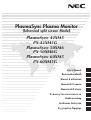 1
1
-
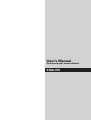 2
2
-
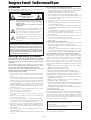 3
3
-
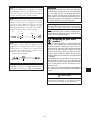 4
4
-
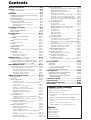 5
5
-
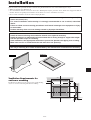 6
6
-
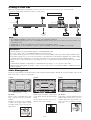 7
7
-
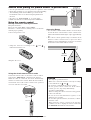 8
8
-
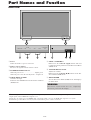 9
9
-
 10
10
-
 11
11
-
 12
12
-
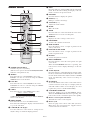 13
13
-
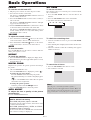 14
14
-
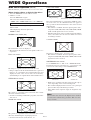 15
15
-
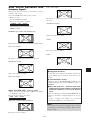 16
16
-
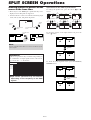 17
17
-
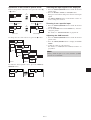 18
18
-
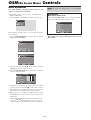 19
19
-
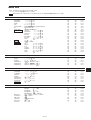 20
20
-
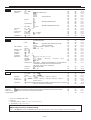 21
21
-
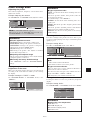 22
22
-
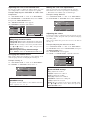 23
23
-
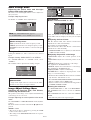 24
24
-
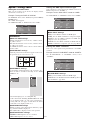 25
25
-
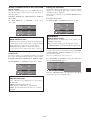 26
26
-
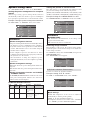 27
27
-
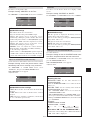 28
28
-
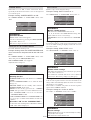 29
29
-
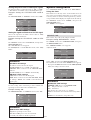 30
30
-
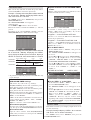 31
31
-
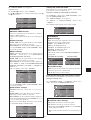 32
32
-
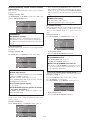 33
33
-
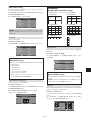 34
34
-
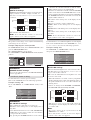 35
35
-
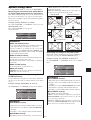 36
36
-
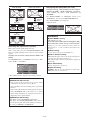 37
37
-
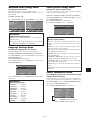 38
38
-
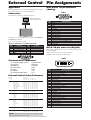 39
39
-
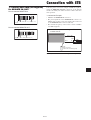 40
40
-
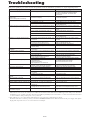 41
41
-
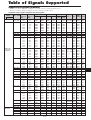 42
42
-
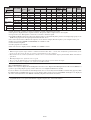 43
43
-
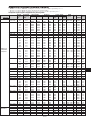 44
44
-
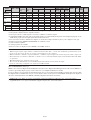 45
45
-
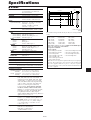 46
46
-
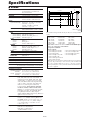 47
47
-
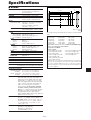 48
48
-
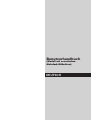 49
49
-
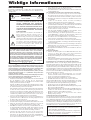 50
50
-
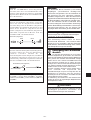 51
51
-
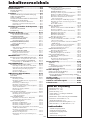 52
52
-
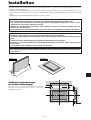 53
53
-
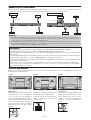 54
54
-
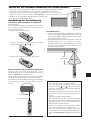 55
55
-
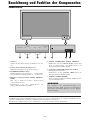 56
56
-
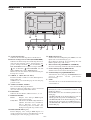 57
57
-
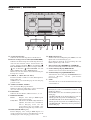 58
58
-
 59
59
-
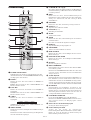 60
60
-
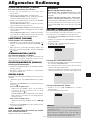 61
61
-
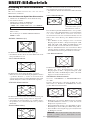 62
62
-
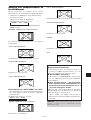 63
63
-
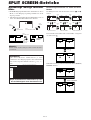 64
64
-
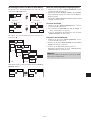 65
65
-
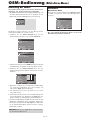 66
66
-
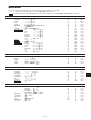 67
67
-
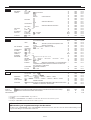 68
68
-
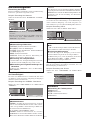 69
69
-
 70
70
-
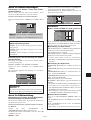 71
71
-
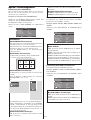 72
72
-
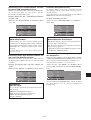 73
73
-
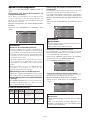 74
74
-
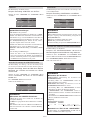 75
75
-
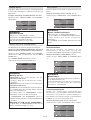 76
76
-
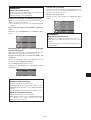 77
77
-
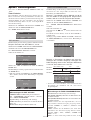 78
78
-
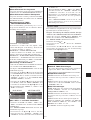 79
79
-
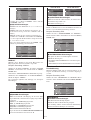 80
80
-
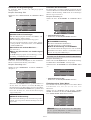 81
81
-
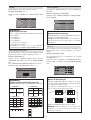 82
82
-
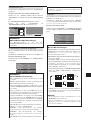 83
83
-
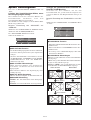 84
84
-
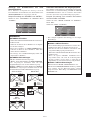 85
85
-
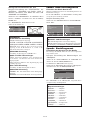 86
86
-
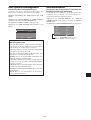 87
87
-
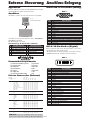 88
88
-
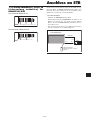 89
89
-
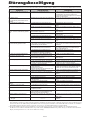 90
90
-
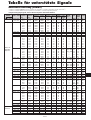 91
91
-
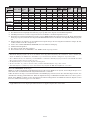 92
92
-
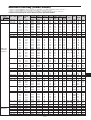 93
93
-
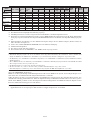 94
94
-
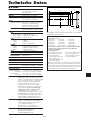 95
95
-
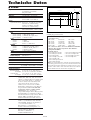 96
96
-
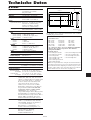 97
97
-
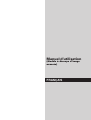 98
98
-
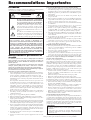 99
99
-
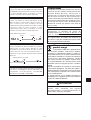 100
100
-
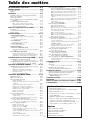 101
101
-
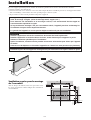 102
102
-
 103
103
-
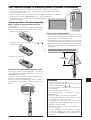 104
104
-
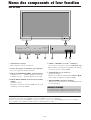 105
105
-
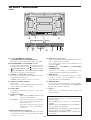 106
106
-
 107
107
-
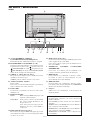 108
108
-
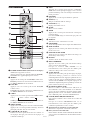 109
109
-
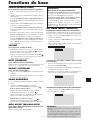 110
110
-
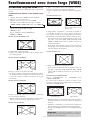 111
111
-
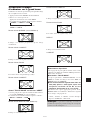 112
112
-
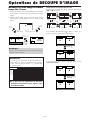 113
113
-
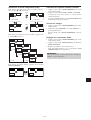 114
114
-
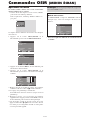 115
115
-
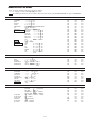 116
116
-
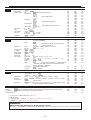 117
117
-
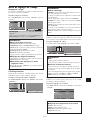 118
118
-
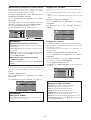 119
119
-
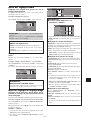 120
120
-
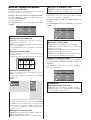 121
121
-
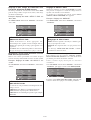 122
122
-
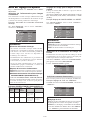 123
123
-
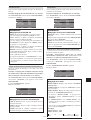 124
124
-
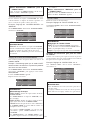 125
125
-
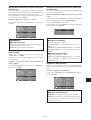 126
126
-
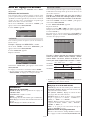 127
127
-
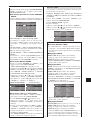 128
128
-
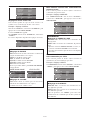 129
129
-
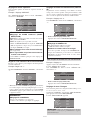 130
130
-
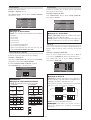 131
131
-
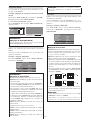 132
132
-
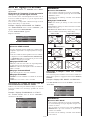 133
133
-
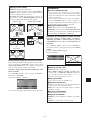 134
134
-
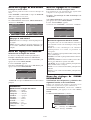 135
135
-
 136
136
-
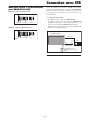 137
137
-
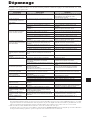 138
138
-
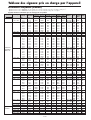 139
139
-
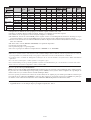 140
140
-
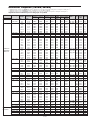 141
141
-
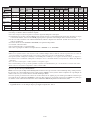 142
142
-
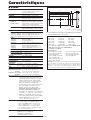 143
143
-
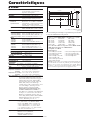 144
144
-
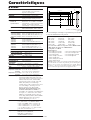 145
145
-
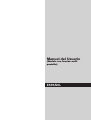 146
146
-
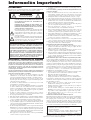 147
147
-
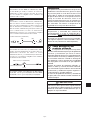 148
148
-
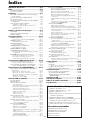 149
149
-
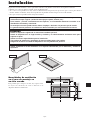 150
150
-
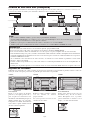 151
151
-
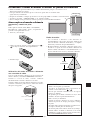 152
152
-
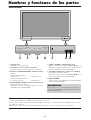 153
153
-
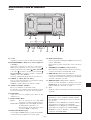 154
154
-
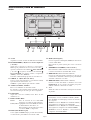 155
155
-
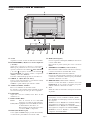 156
156
-
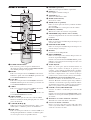 157
157
-
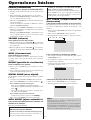 158
158
-
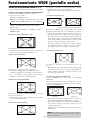 159
159
-
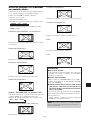 160
160
-
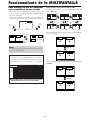 161
161
-
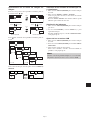 162
162
-
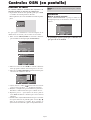 163
163
-
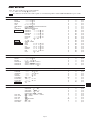 164
164
-
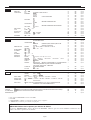 165
165
-
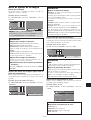 166
166
-
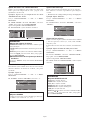 167
167
-
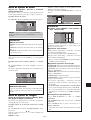 168
168
-
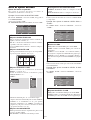 169
169
-
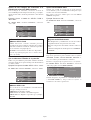 170
170
-
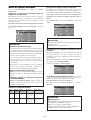 171
171
-
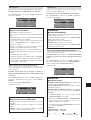 172
172
-
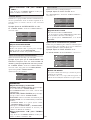 173
173
-
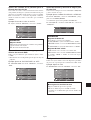 174
174
-
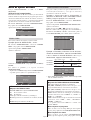 175
175
-
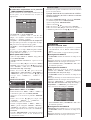 176
176
-
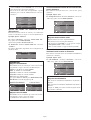 177
177
-
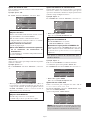 178
178
-
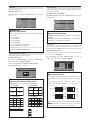 179
179
-
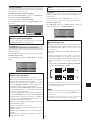 180
180
-
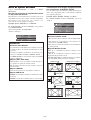 181
181
-
 182
182
-
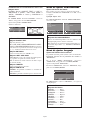 183
183
-
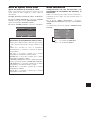 184
184
-
 185
185
-
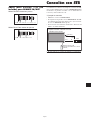 186
186
-
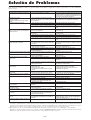 187
187
-
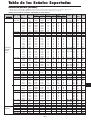 188
188
-
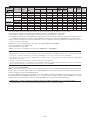 189
189
-
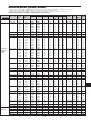 190
190
-
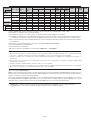 191
191
-
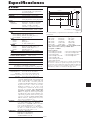 192
192
-
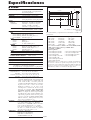 193
193
-
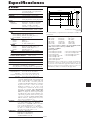 194
194
-
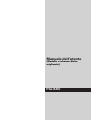 195
195
-
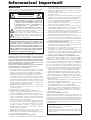 196
196
-
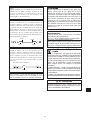 197
197
-
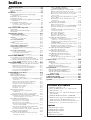 198
198
-
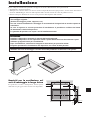 199
199
-
 200
200
-
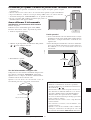 201
201
-
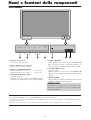 202
202
-
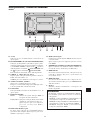 203
203
-
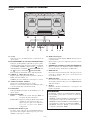 204
204
-
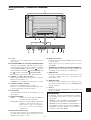 205
205
-
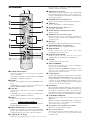 206
206
-
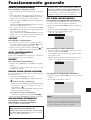 207
207
-
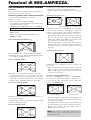 208
208
-
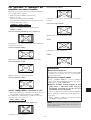 209
209
-
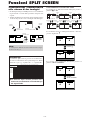 210
210
-
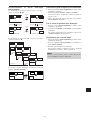 211
211
-
 212
212
-
 213
213
-
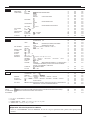 214
214
-
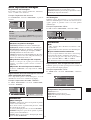 215
215
-
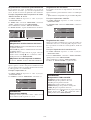 216
216
-
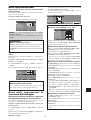 217
217
-
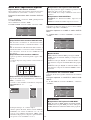 218
218
-
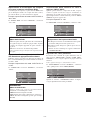 219
219
-
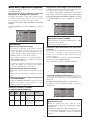 220
220
-
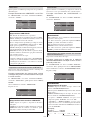 221
221
-
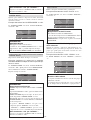 222
222
-
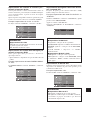 223
223
-
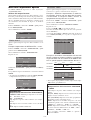 224
224
-
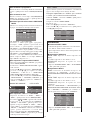 225
225
-
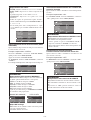 226
226
-
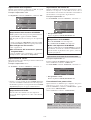 227
227
-
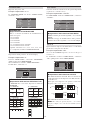 228
228
-
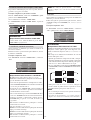 229
229
-
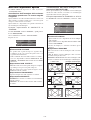 230
230
-
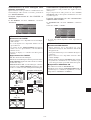 231
231
-
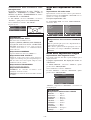 232
232
-
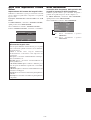 233
233
-
 234
234
-
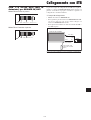 235
235
-
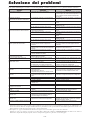 236
236
-
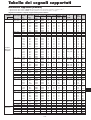 237
237
-
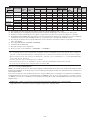 238
238
-
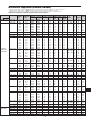 239
239
-
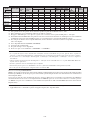 240
240
-
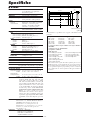 241
241
-
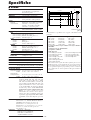 242
242
-
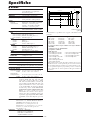 243
243
-
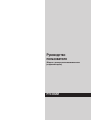 244
244
-
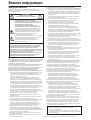 245
245
-
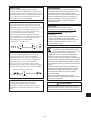 246
246
-
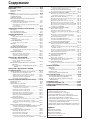 247
247
-
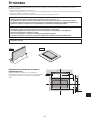 248
248
-
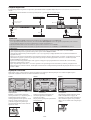 249
249
-
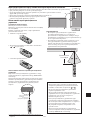 250
250
-
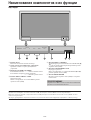 251
251
-
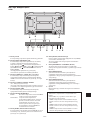 252
252
-
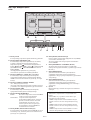 253
253
-
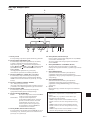 254
254
-
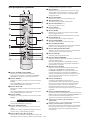 255
255
-
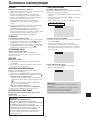 256
256
-
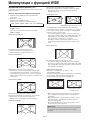 257
257
-
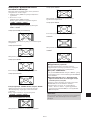 258
258
-
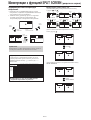 259
259
-
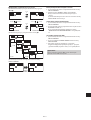 260
260
-
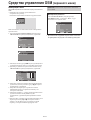 261
261
-
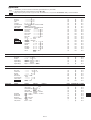 262
262
-
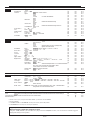 263
263
-
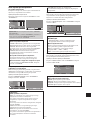 264
264
-
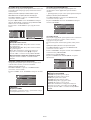 265
265
-
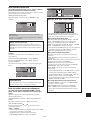 266
266
-
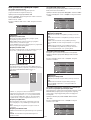 267
267
-
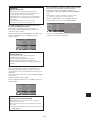 268
268
-
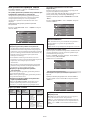 269
269
-
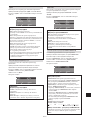 270
270
-
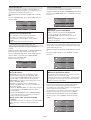 271
271
-
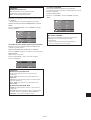 272
272
-
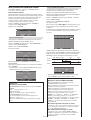 273
273
-
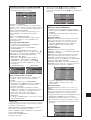 274
274
-
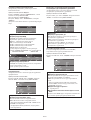 275
275
-
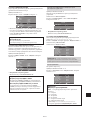 276
276
-
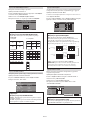 277
277
-
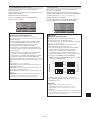 278
278
-
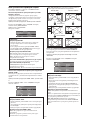 279
279
-
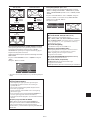 280
280
-
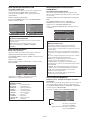 281
281
-
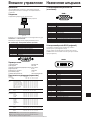 282
282
-
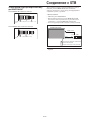 283
283
-
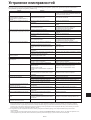 284
284
-
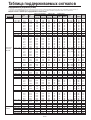 285
285
-
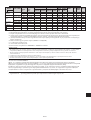 286
286
-
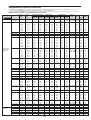 287
287
-
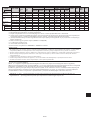 288
288
-
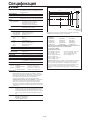 289
289
-
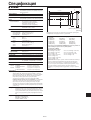 290
290
-
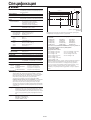 291
291
-
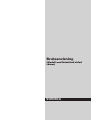 292
292
-
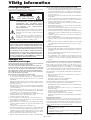 293
293
-
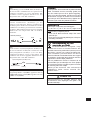 294
294
-
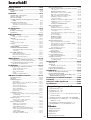 295
295
-
 296
296
-
 297
297
-
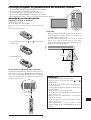 298
298
-
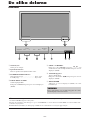 299
299
-
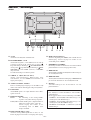 300
300
-
 301
301
-
 302
302
-
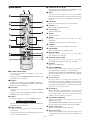 303
303
-
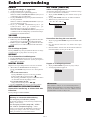 304
304
-
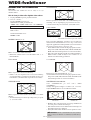 305
305
-
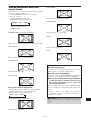 306
306
-
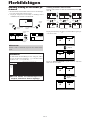 307
307
-
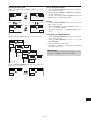 308
308
-
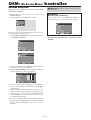 309
309
-
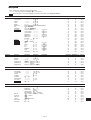 310
310
-
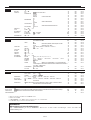 311
311
-
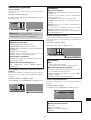 312
312
-
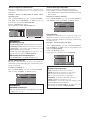 313
313
-
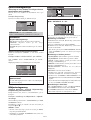 314
314
-
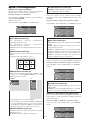 315
315
-
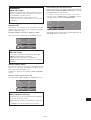 316
316
-
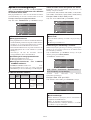 317
317
-
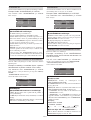 318
318
-
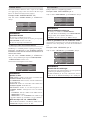 319
319
-
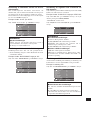 320
320
-
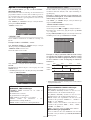 321
321
-
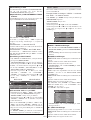 322
322
-
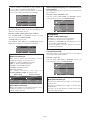 323
323
-
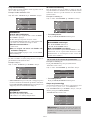 324
324
-
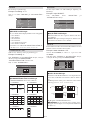 325
325
-
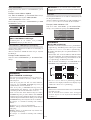 326
326
-
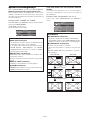 327
327
-
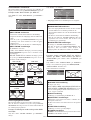 328
328
-
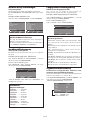 329
329
-
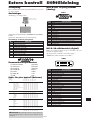 330
330
-
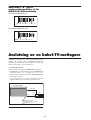 331
331
-
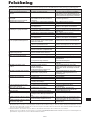 332
332
-
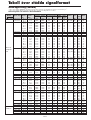 333
333
-
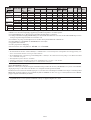 334
334
-
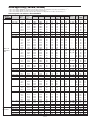 335
335
-
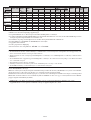 336
336
-
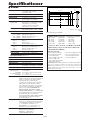 337
337
-
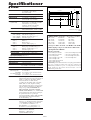 338
338
-
 339
339
-
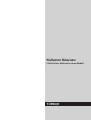 340
340
-
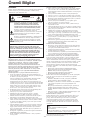 341
341
-
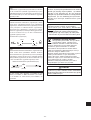 342
342
-
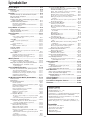 343
343
-
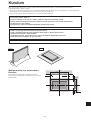 344
344
-
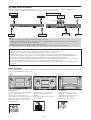 345
345
-
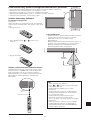 346
346
-
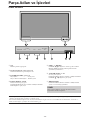 347
347
-
 348
348
-
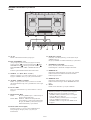 349
349
-
 350
350
-
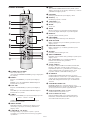 351
351
-
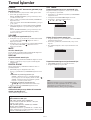 352
352
-
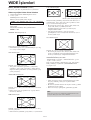 353
353
-
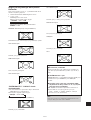 354
354
-
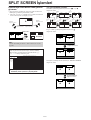 355
355
-
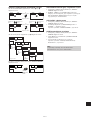 356
356
-
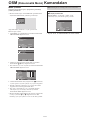 357
357
-
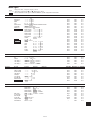 358
358
-
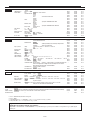 359
359
-
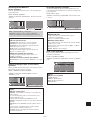 360
360
-
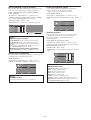 361
361
-
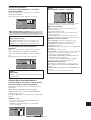 362
362
-
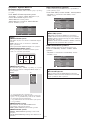 363
363
-
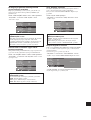 364
364
-
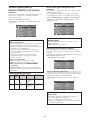 365
365
-
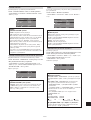 366
366
-
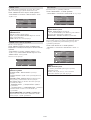 367
367
-
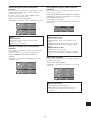 368
368
-
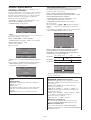 369
369
-
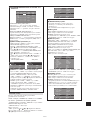 370
370
-
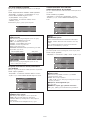 371
371
-
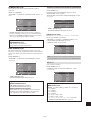 372
372
-
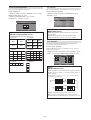 373
373
-
 374
374
-
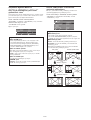 375
375
-
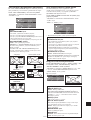 376
376
-
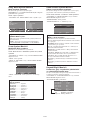 377
377
-
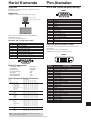 378
378
-
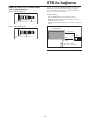 379
379
-
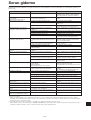 380
380
-
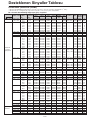 381
381
-
 382
382
-
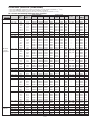 383
383
-
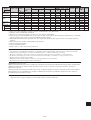 384
384
-
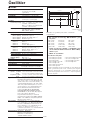 385
385
-
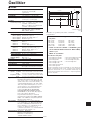 386
386
-
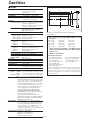 387
387
-
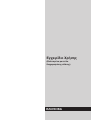 388
388
-
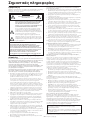 389
389
-
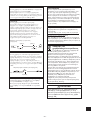 390
390
-
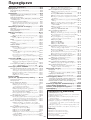 391
391
-
 392
392
-
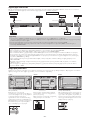 393
393
-
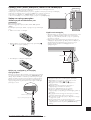 394
394
-
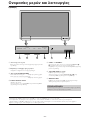 395
395
-
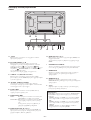 396
396
-
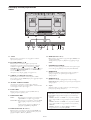 397
397
-
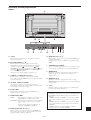 398
398
-
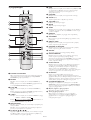 399
399
-
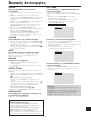 400
400
-
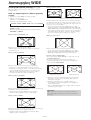 401
401
-
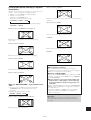 402
402
-
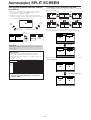 403
403
-
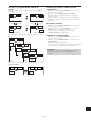 404
404
-
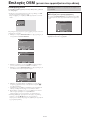 405
405
-
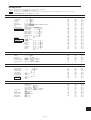 406
406
-
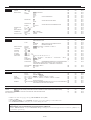 407
407
-
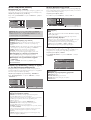 408
408
-
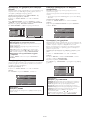 409
409
-
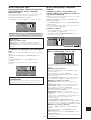 410
410
-
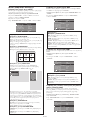 411
411
-
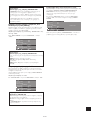 412
412
-
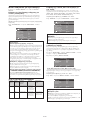 413
413
-
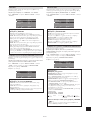 414
414
-
 415
415
-
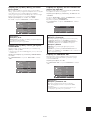 416
416
-
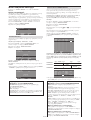 417
417
-
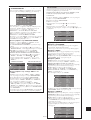 418
418
-
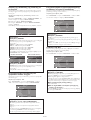 419
419
-
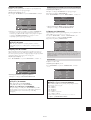 420
420
-
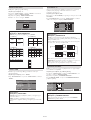 421
421
-
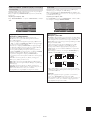 422
422
-
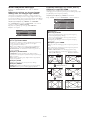 423
423
-
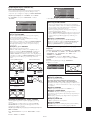 424
424
-
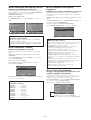 425
425
-
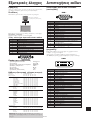 426
426
-
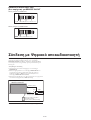 427
427
-
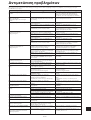 428
428
-
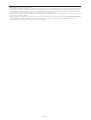 429
429
-
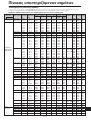 430
430
-
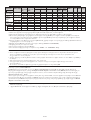 431
431
-
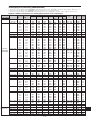 432
432
-
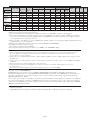 433
433
-
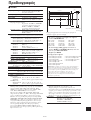 434
434
-
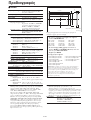 435
435
-
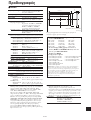 436
436
-
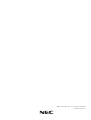 437
437
NEC PlasmaSync® 42XM5 Manuale del proprietario
- Categoria
- TV
- Tipo
- Manuale del proprietario
- Questo manuale è adatto anche per
in altre lingue
- English: NEC PlasmaSync® 42XM5 Owner's manual
- français: NEC PlasmaSync® 42XM5 Le manuel du propriétaire
- español: NEC PlasmaSync® 42XM5 El manual del propietario
- Deutsch: NEC PlasmaSync® 42XM5 Bedienungsanleitung
- русский: NEC PlasmaSync® 42XM5 Инструкция по применению
- svenska: NEC PlasmaSync® 42XM5 Bruksanvisning
- Türkçe: NEC PlasmaSync® 42XM5 El kitabı
Documenti correlati
-
NEC PlasmaSync® 61XM4 Manuale del proprietario
-
NEC PlasmaSync® 60XR5 Manuale del proprietario
-
NEC PlasmaSync® 42XM5 Manuale del proprietario
-
NEC PlasmaSync® 42XR5 Manuale del proprietario
-
NEC Flat Panel Television 50XM6 PX-50XM6G and 60XM5 PX-60XM5G Manuale utente
-
NEC PlasmaSync® 60XM5 Manuale del proprietario
-
NEC PlasmaSync® 42XM5 Manuale del proprietario
-
NEC PlasmaSync® 42XP10 Manuale del proprietario
-
NEC PlasmaSync® 42XR4 Manuale del proprietario
-
NEC PlasmaSync® 60XC10 Manuale del proprietario
Altri documenti
-
Pioneer Flat Panel Television PDP-42MVE1 Manuale utente
-
Pioneer PLASMA DISPLAY Manuale utente
-
Hitachi 42PMA400E Manuale utente
-
Yamaha PDM-4210E Manuale del proprietario
-
Yamaha PDM-4220 Manuale del proprietario
-
Sony PFM-510A2WU, PFM-510A2WE, PFM-510A2WJ, PFM-510A2WG, PFM-500A3WU, PFM-500A3WE, PFM-500A3WJ, PFM-500A3WG Manuale utente
-
Panasonic TY42TM4D Istruzioni per l'uso
-
JVC LCT1652-001A Manuale utente
-
JVC IF-C42P1G Manuale utente
-
Pioneer PDA-4004 Manuale del proprietario